Page 1
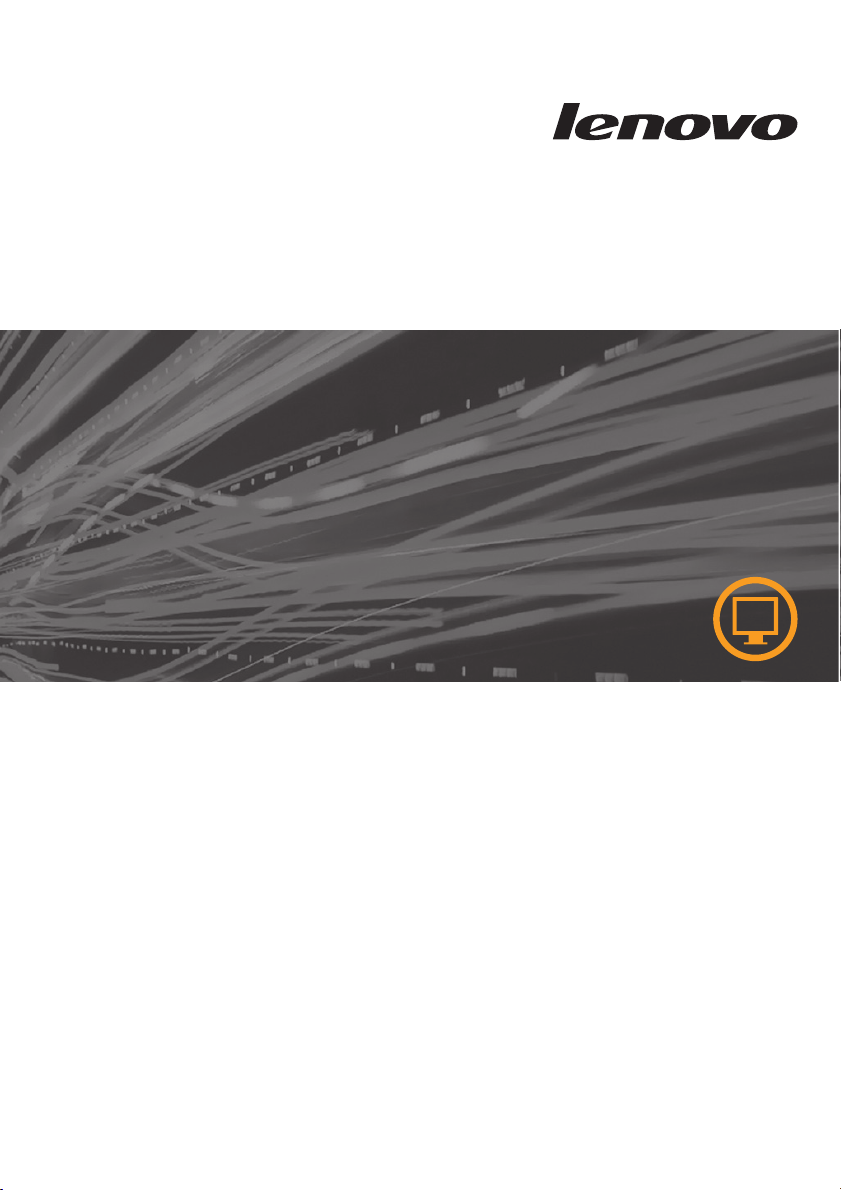
Monitor s plochým panelom
LT2423wC
Používateľská príručka
Page 2
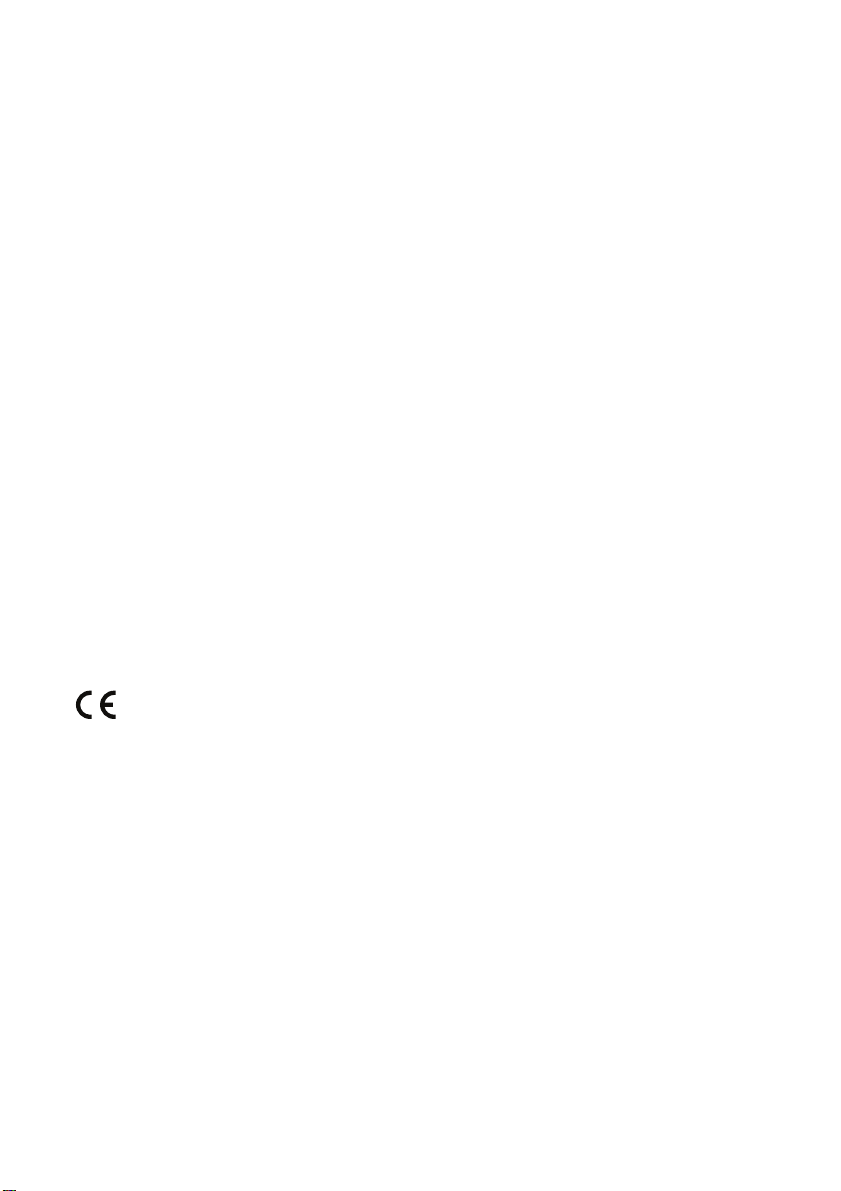
Čísla produktu
60A8-KAR2-WW
Prvý vydanie ( 2 013)
© Copyright Lenovo 2013.
Všetky práva vyhradené.
LENOVO products, data, computer software, and services have been developed exclusively at
private expense and are sold to governmental entities as commercial items as defined by 48 C.
F.R. 2.101 with limited and restricted rights to use, reproduction and disclosure.
LIMITED AND RESTRICTED RIGHTS NOTICE: If products, data, computer software,
or services are delivered pursuant a General
reproduction, or disclosure is subject to restrictions set forth in Contract No.
GS-35F-05925.
Copyright Lenovo
©
Máj
Services Administration "GSA" contract, use,
2013.
i
Page 3
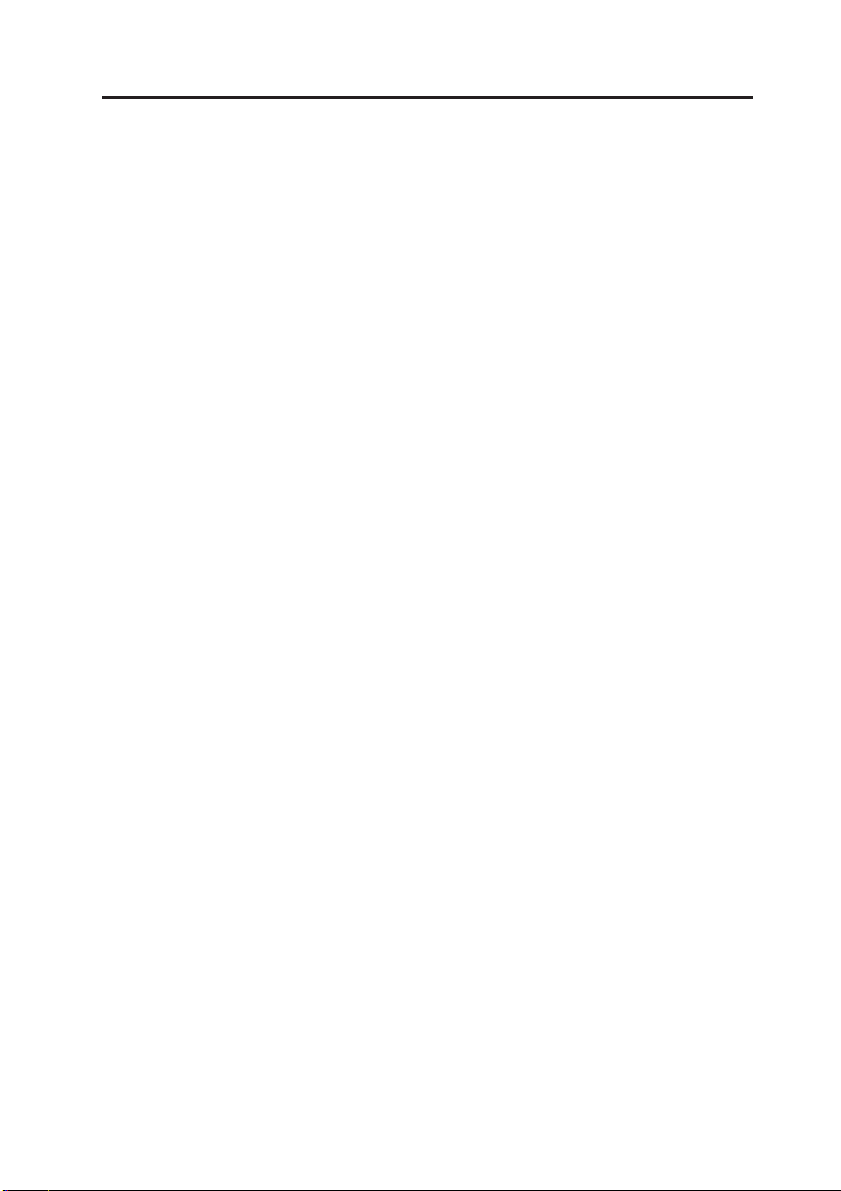
Obsah
Bezpečnostné informácie ........................................................... iii
Kapitola 1. Začíname..............................................................
Obsah dodávky ..............................................................................................
Pripojenie základne a zaobchádzanie s monitorom .......................................
Opis produktu.................................................................................................
Typy nastavení..........................................................................................
Užívateľské ovládacie prvky......................................................................
Otvor pre upevnenie kábla ........................................................................
Nastavenie monitora ......................................................................................
Pripojenie a zapnutie monitora..................................................................
Registrácia vášho výrobku .............................................................................
Kapitola 2. Nastavenie a používanie monitora.....................
Pohodlie a dostupnosť....................................................................................
Usporiadanie pracovného priestoru ..........................................................
Stanovenie polohy a zorného uhla pre monitor ....................................
Rýchle tipy pre zdravé pracovné návyky...................................................
Informácie o dostupnosti ...........................................................................
Prispôsobovanie obrazu monitora ..................................................................
Používanie ovládacích prvkov priameho prístupu.....................................
Používanie ovládačov OSD (On-Screen Display) .....................................
Výber podporovaného režimu zobrazenia......................................................
Objasnenie volieb napájania ..........................................................................
Starostlivosť o monitor....................................................................................
Prípravamonitorapremontážnastenu..............................................................
Kapitola 3. Referenčné informácie........................................
Špecifikácie monitora .....................................................................................
Odstraňovanie problémov ..............................................................................
Ručné nastavenie obrazu ...................................................................................3-4
Nainštalovanie inštalácia ovládača monitora v OS Windows Vista.....................3-5
Nainštalovanie inštalácia ovládača monitora v OS Windows 7...........................3-6
Nainštalovanie inštalácia ovládača monitora v OS Windows 8/Windows 8.1.....3-7
Nainštalovanie inštalácia ovládača monitora v OS Windows 10.........................3-8
Servisné informácie.............................................................................................3-9
Zodpovednosť zákazníka ...............................................................................3-9
Servisné súčiastky..........................................................................................3-9
Príloha A. Servis a podpora..................................................... A-1
Zaregistrovanie vlastného výrobku..................................................................... A-1
Technická on-line podpora ................................................................................. A-1
Telefonická technická podpora ..................................................................... A-1
Príloha B. Vyhlásenia ................................................................B-1
Ochranné značky ............................................................................................... B-2
...1-1
.....1-1
.....1-1
.....1-2
.....1-2
.....1-2
.....1-3
.....1-3
.....1-3
.....1-6
...2-1
.....2-1
.....2-1
.....2-1
.....2-2
.....2-2
.....2-3
.....2-3
.....2-3
.....2-5
.....2-6
.....2-7
.....2-8
....3-1
.....3-1
.....3-3
© Copyright Lenovo
2013
.
ii
Page 4
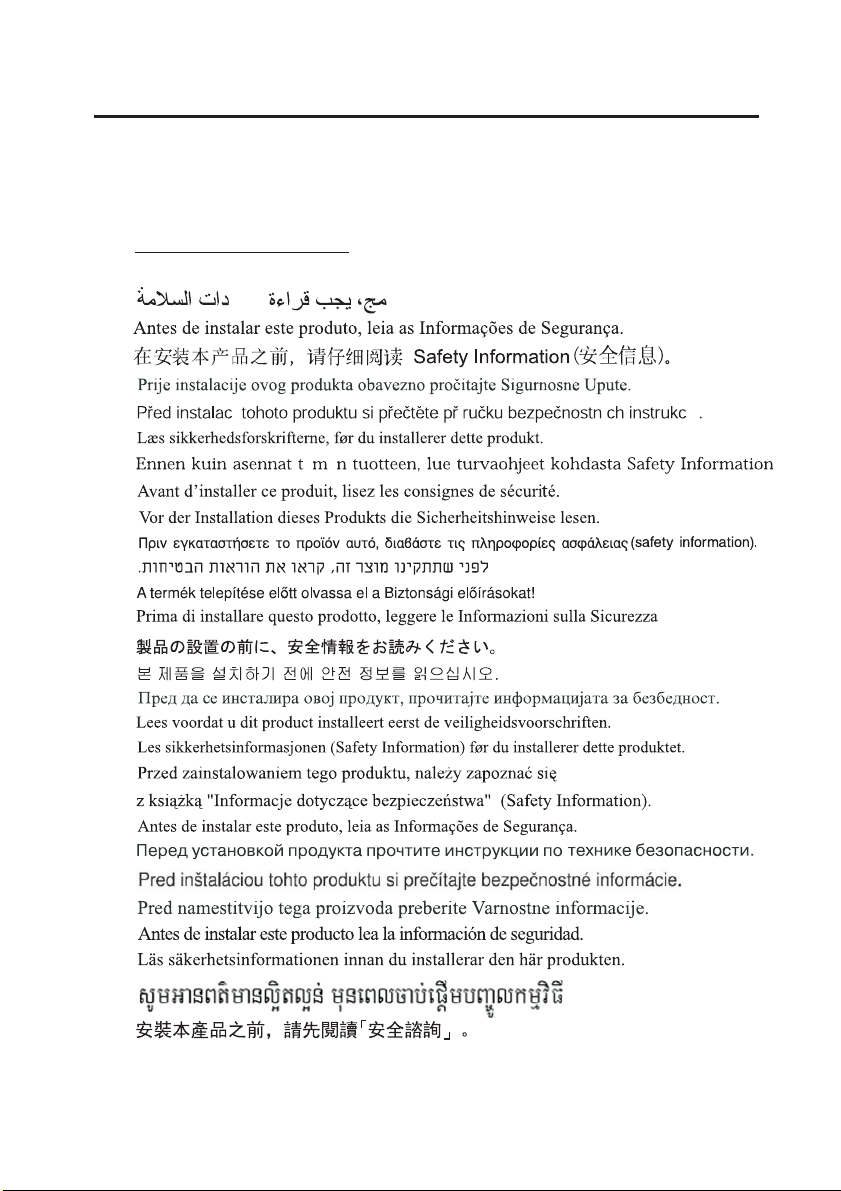
Bezpečnostné informácie
General Safety guidelines
For tips to help you use your computer safety, go to:
http://www.lenovo.com/safety
Before installing this product, read the Safety Information.
íí
í
© Copyright Lenovo
.
2013
iii
Page 5
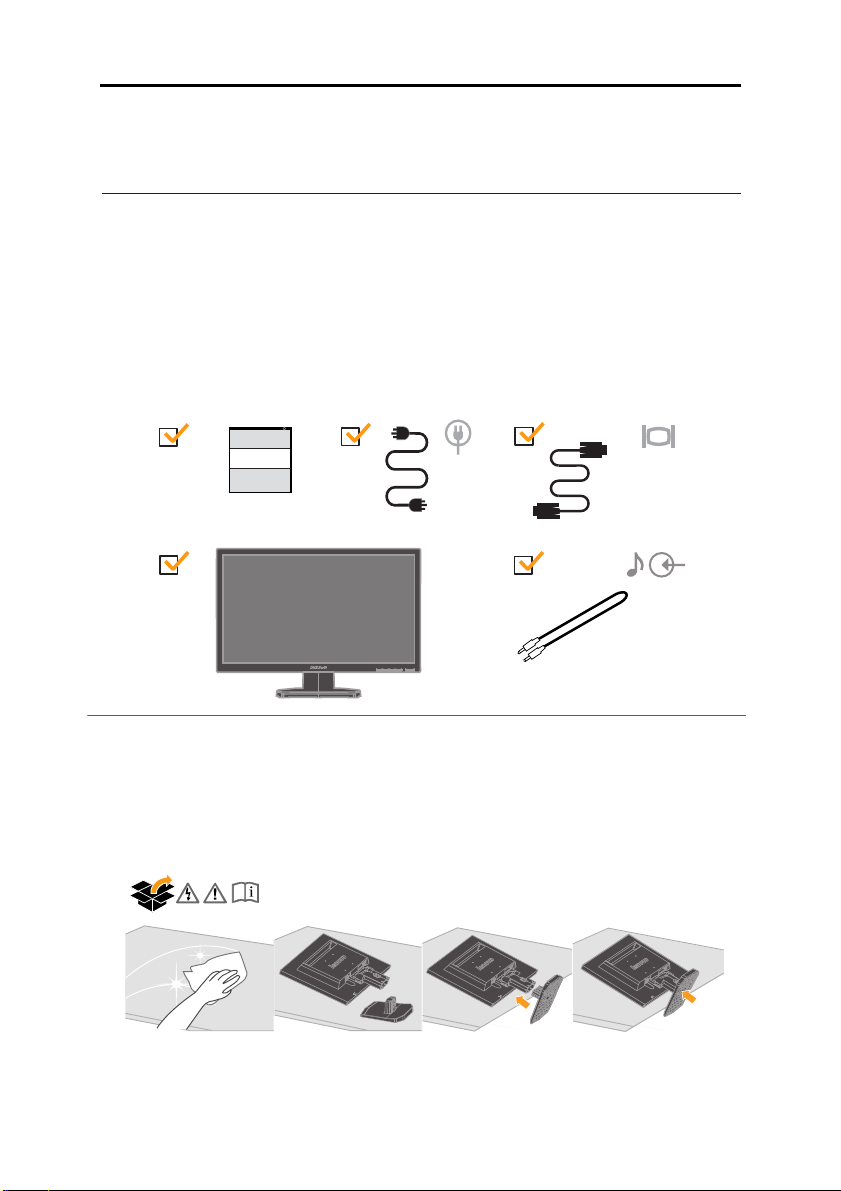
Kapitola 1. Začíname
Táto používateľská príručka obsahuje podrobné informácie o produkte
Monitor s plochým panelom. Rýchly prehľad nájdete na inštalačnom letáku,
ktorý bol k vášmu monitoru pribalený.
Obsah dodávky
Balenie tohto produktu by malo obsahovať nasledovné položky:
• Inštalačný leták
• Monitor s plochým panelom
• Napájací kábel
• Kábel analógového rozhrania
• Kábel
Zvukový
rozhrania
Pripojenie základne a zaobchádzanie s monitorom
Pri inštalácii monitora postupujte podľa pokynov rozkreslených na týchto
ilustráciách.
Poznámka: Nedotýkajte sa plochy obrazovky monitora. Plocha obrazovky je
vyrobená zo skla a pri nešetrnom zaobchádzaní alebo silnejšom tlaku
Poznámka: Keď pripájate stojan VESA, pozrite si časť “Odpojenie stojana
monitora” na strane 2-8.
©
CopyrightLenovo
2013
. 1-1
Page 6
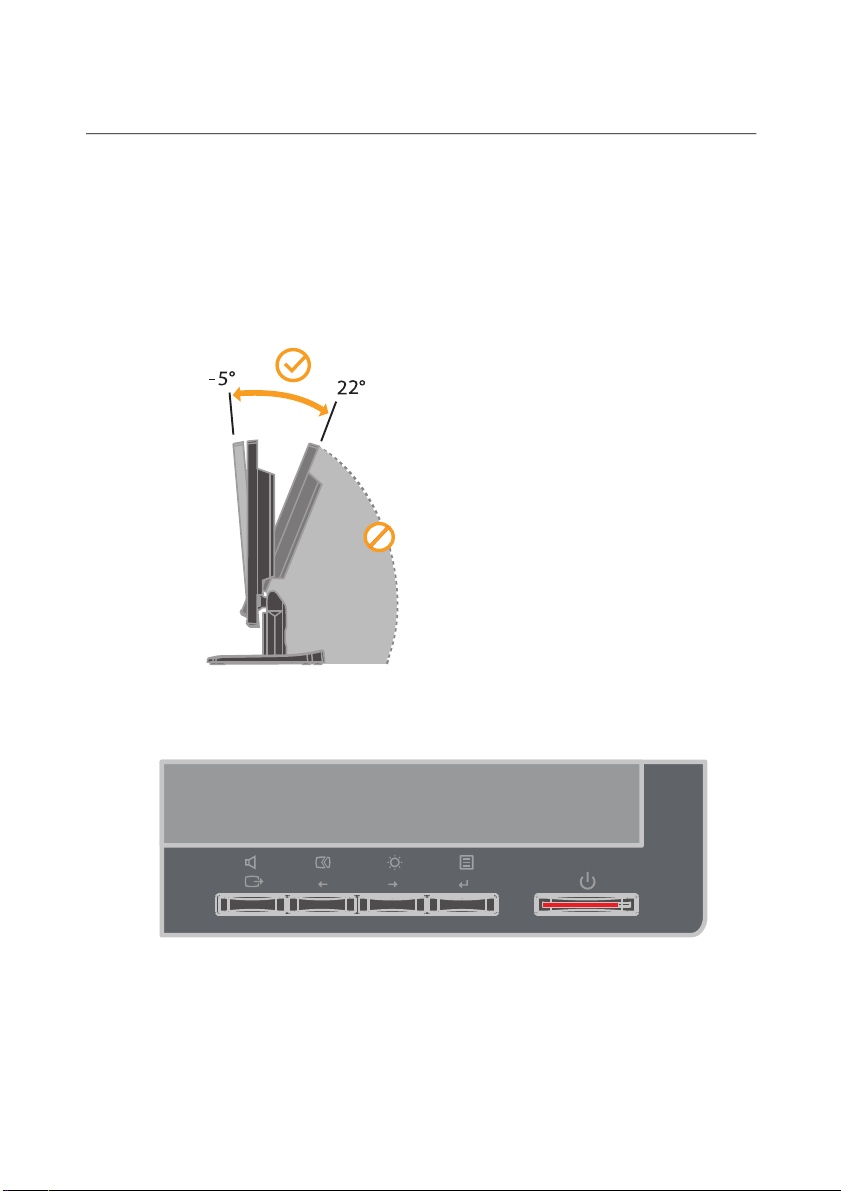
Opis produktu
Táto časť obsahuje informácie o nastavení polohy monitora, nastavení užívateľských
ovládacích prvkov a používaní slotu uzamykacieho kábla.
Typy nastavení
Rozsah možných náklonov je zrejmý z príkladu na nižšieuvedenej ilustrácii.
Užívateľské ovládacie prvky
Váš monitor má vpredu ovládacie prvky, pomocou ktorých sa nastavuje obrazovka.
Informácie o tom, ako sa tieto ovládacie prvky používajú, získate na strane 2-3 v časti
“Nastavenie obrazu vášho monitora”.
1-2 Užívateľská príručka pre plochý monitor
Page 7
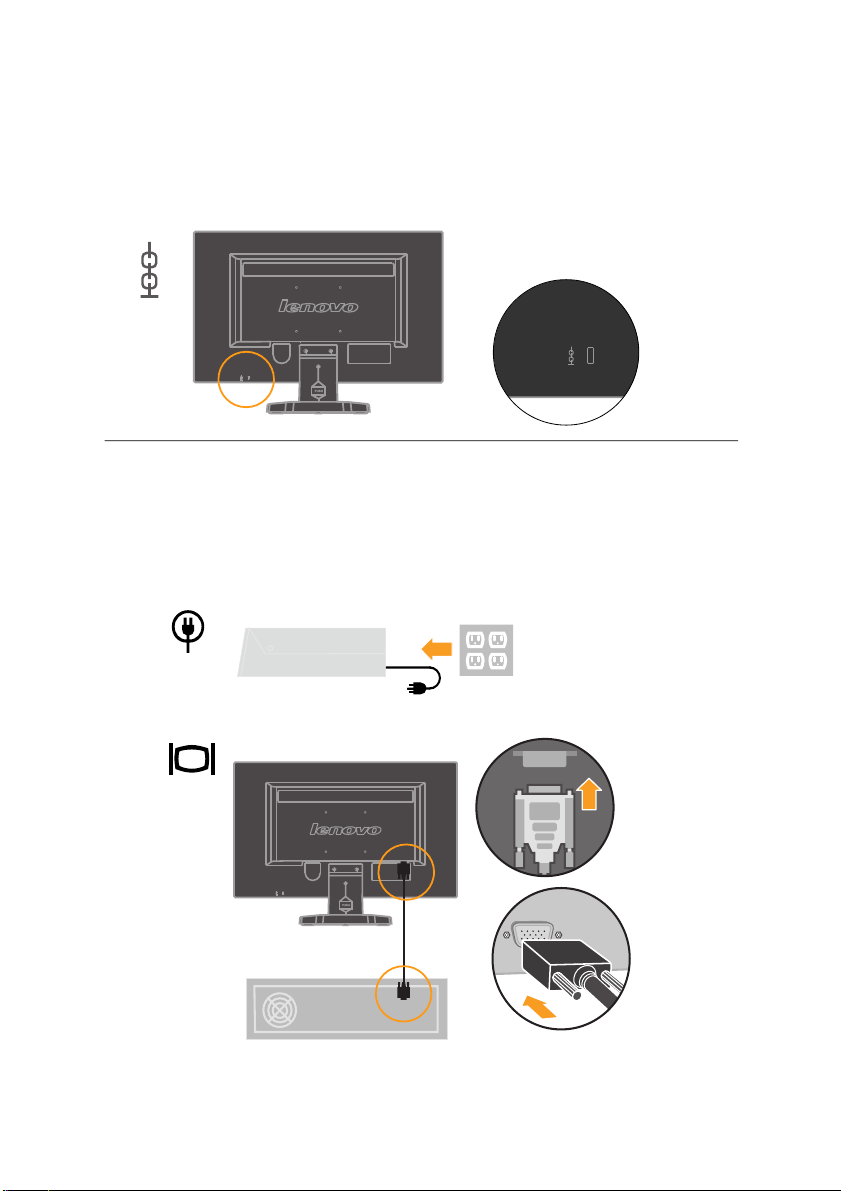
Slot pre upevnenie kábla
Váš monitor obsahuje slot uzamykacieho kábla, ktorý sa nachádza v jeho zadnej
časti. Pri upevňovaní uzamykacieho kábla postupujte podľa pokynov, ktoré ste k
nemu dostali priložené.
Nastavenie monitora
V tejto časti nájdete informácie, ktoré vám poslúžia pri nastavovaní vášho monitora.
Pripojenie a zapnutie monitora
1. Vypnite počítač, všetky k nemu pripojené zariadenia a odpojte od neho napájací
kábel.
2. Pripojte analógový signálový kábel do video portu na zadnej strane počítača.
Kapitola 1. Začíname 1-3
Page 8
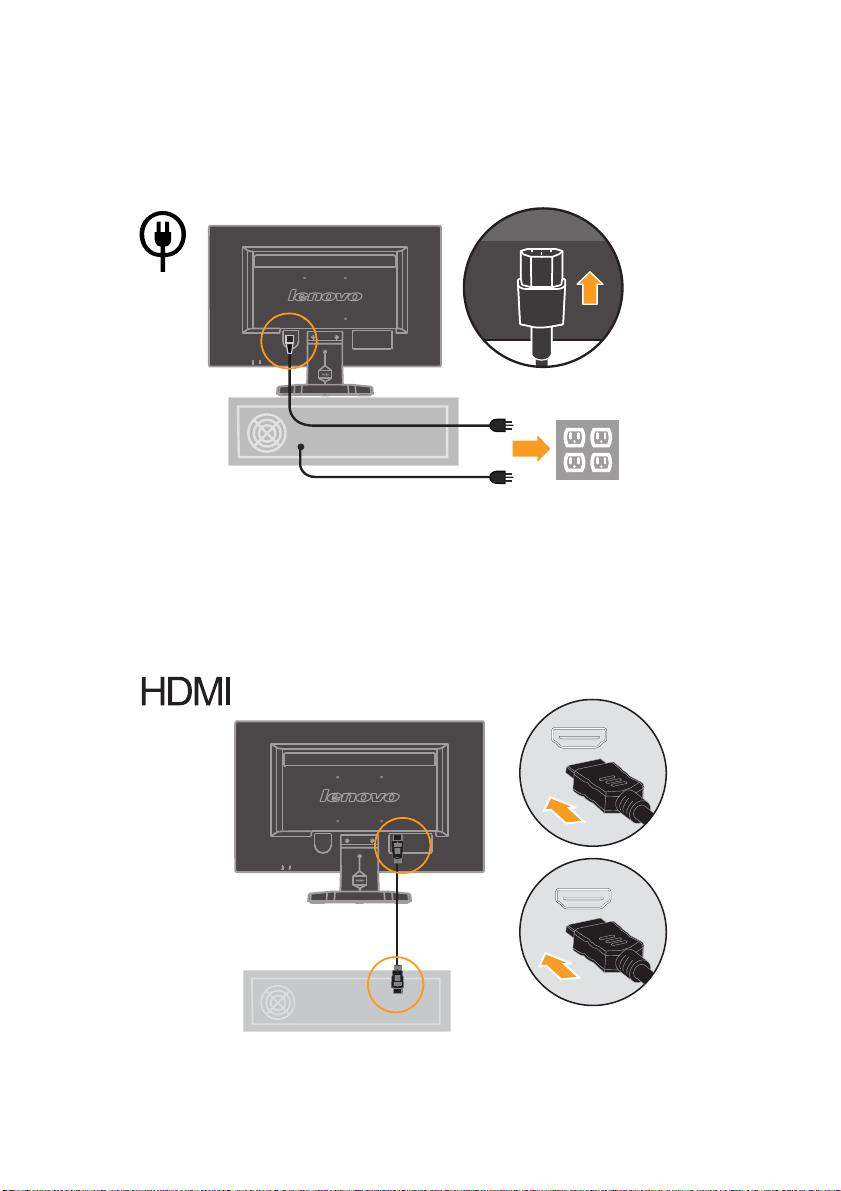
3.Pripojte napájacie káble monitora a počítača do uzemnených elektrických zásuviek.
4.Pripojte HDMI signálny kábel ku HDMI konektoru monitora a druhý koniec
pripojte k zadnej strane počítača.
1-4 Užívateľská príručka pre plochý monitor
Page 9
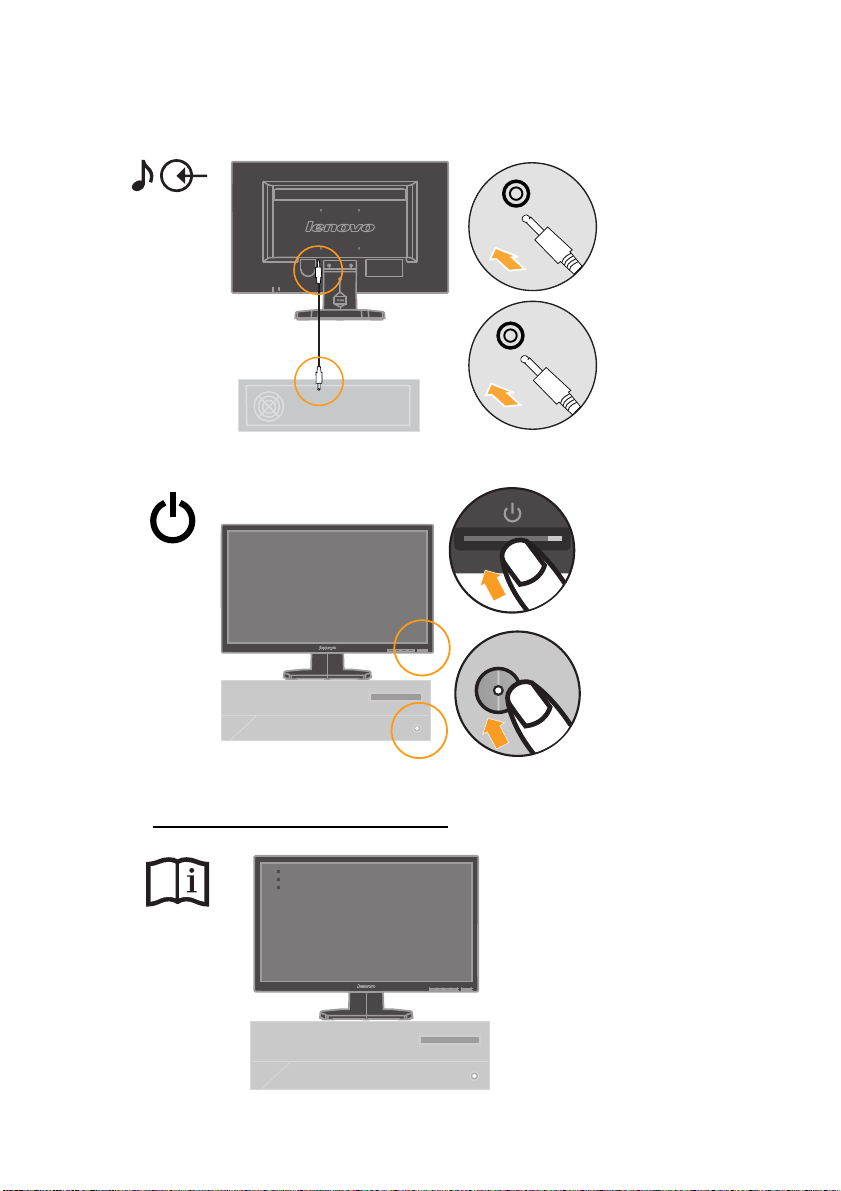
5. Pripojte
6.
Zapnite monitor a počítač.
Zvukový
signálový kábel do video portu na zadnej strane počítača.
Ak chcete nainštalovať ovládač monitora, prevezmite si ovládač pre
7.
zodpovedajúci monitor na webovej lokalite Lenovo:
http://support.lenovo.com/LT2423wC; potom kliknite na ovládač a nainštalujte
ho podľa pokynov na obrazovke.
Kapitola 1. Začíname 1-5
Page 10
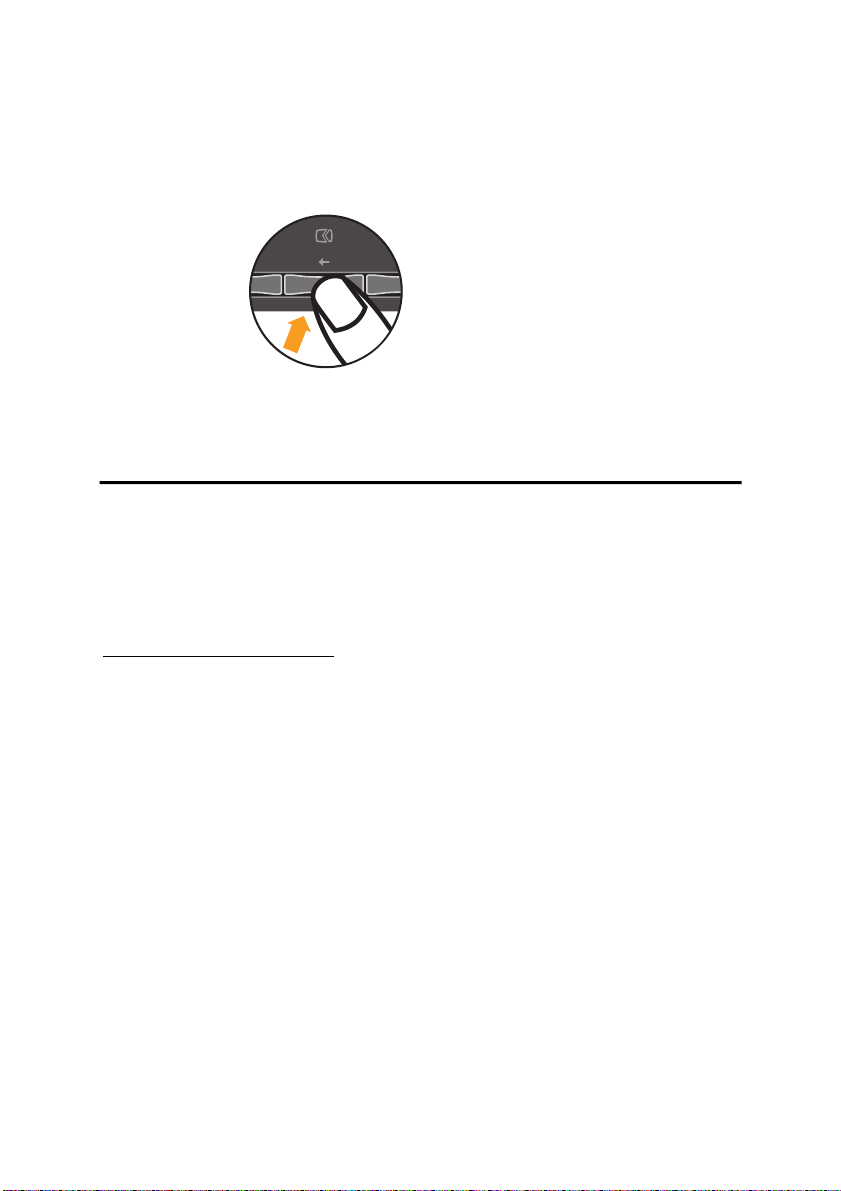
8.Ak chcete optimalizovať obraz monitora, stlačte tlačidlo automatického nastavenia
obrazu. Automatické nastavenie obrazu vyžaduje predchádzajúce minimálne 15
minútové zahriatie monitora. Normálna prevádzka tento postup nevyžaduje.
Poznámka:
Ak automatické nastavenie obrazu nenastaví obraz tak, ako si ho
predstavujete, nastavte si obraz ručne. Pozrite si časť
“Manuálne nastavenie obrazu” na strane 3-4.
Registrácia vášho výrobku
Ďakujeme za nákup tohto produktu spoločnosti Lenovo®. Prosíme, venujte chvíľku
registrácii svojho výrobku a poskytnite nám informácie, ktoré spoločnosti Lenovo v
budúcnosti pomôžu slúžiť vám ešte lepšie. Vaša spätná väzba je pre nás užitočná
pri vývoji produktov a služieb, ktoré sú pre vás dôležité, a tiež pri zdokonaľovaní
spôsobov komunikácie so zákazníkom. Zaregistrujte svoj výrobok na nasledovnej
webovej stránke:
http://www.lenovo.com/register
Ak v dotazníku na tejto webovej stránke výslovne neuvediete, že si od nás neželáte
dostávať ďalšie informácie, spoločnosť Lenovo vám pre výrobok, ktorý u nás
zaregistrujete, bude posielať informácie a aktualizácie.
1-6 Užívateľská príručka pre plochý monitor
Page 11
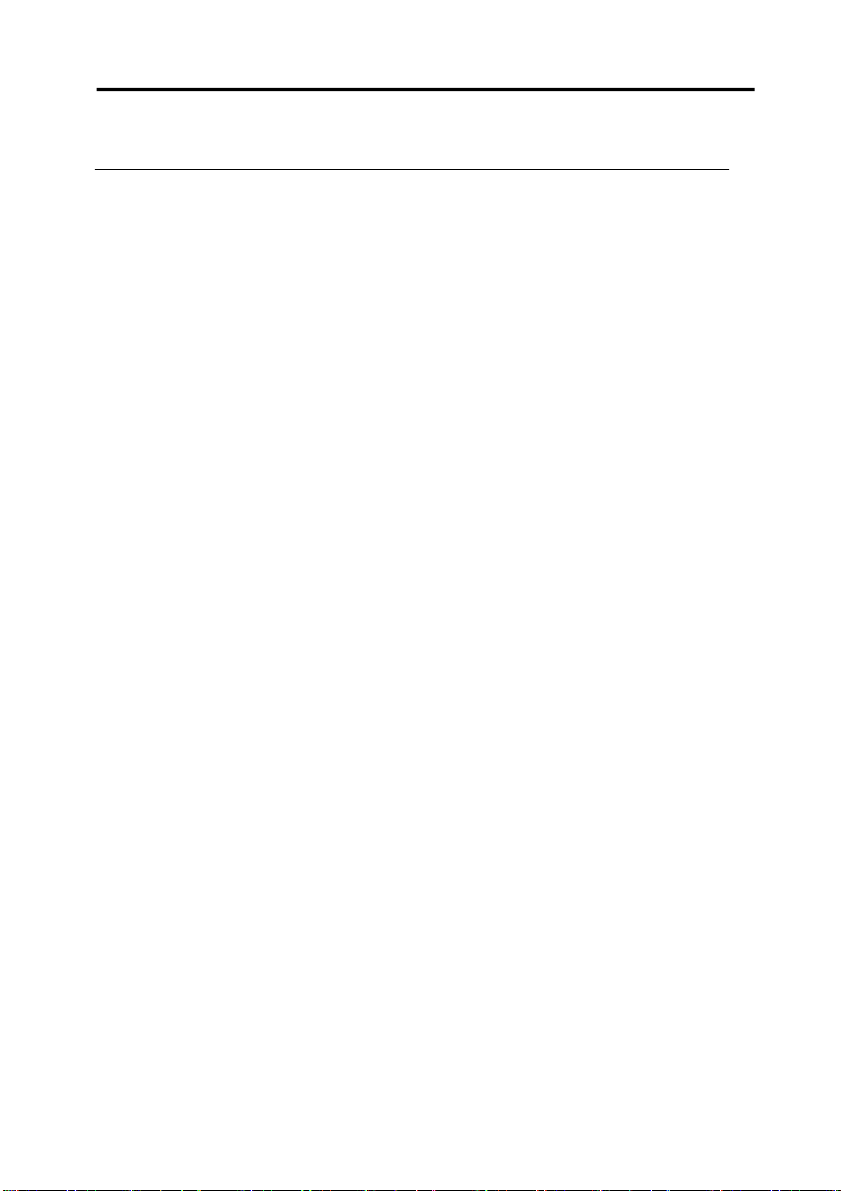
Kapitola 2. Nastavenie a používanie monitora
V tejto časti nájdete informácie o nastavení a používaní monitora.
Pohodlie a dostupnosť
Dobré ergonomické návyky sú dôležité pre maximálne využívanie vášho osobného
počítača a na vylúčenie nepohodlia. Zariadenie na pracovisku si usporiadajte tak,
aby vyhovovalo vašim potrebám a povahe práce, ktorú vykonávate. Pri práci s
počítačom sa tiež usilujte o správne používateľské návyky - dosiahnete tak
maximálny výkon i pohodlie.
Podrobnejšie informácie o ktorejkoľvek z týchto tém nájdete na webovej stránke
venovanej správnemu používaniu počítačov - Healthy Computing Web - na adrese
http://www.ibm.com/pc/ww/healthycomputing
Usporiadanie pracovného priestoru
Používajte pracovný stôl s vhodnou výškou a využiteľný pracovný priestor, ktorý vám
umožní pracovať pohodlne.
Pracovný priestor si usporiadajte tak, aby vyhovoval vášmu spôsobu používania
materiálu a zariadení. Do pracovného priestoru ukladajte iba materiál, ktorý bežne
používate a najčastejšie používané predmety, ako napríklad počítačová myš alebo
telefón, umiestnite tak, aby ste na ne ľahko dosiahli.
Umiestnenie a nastavenie zariadení má veľký vplyv na polohu tela pri práci. V
nasledujúcich témach je popísaný spôsob optimalizácie nastavenia zariadení pre
dosiahnutie a zachovanie správnej polohy tela pri práci.
Stanovenie polohy a zorného uhla pre monitor
Umiestnite a prispôsobte polohu svojho počítačového monitora tak, aby sa vám na
monitor dobre pozeralo. Aby ste to dosiahli zvážte nasledujúce možnosti:
• Vzdialenosť očí od obrazovky : Optimálna vzdialenosť očí od obrazovky
monitora sa pohybuje približne od 510 mm do 760mm (20 až 30 palcov) a závisí
aj od svetlosti prostredia, v ktorom pracujete, i od dennej doby. Rôzne
pozorovacie vzdialenosti môžete dosiahnuť zmenou polohy monitora alebo
zmenou polohy tela alebo stoličky. Používajte takú vzdialenosť očí od obrazovky,
aká je pre vás najpohodlnejšia.
• Výška umiestnenia monitora: Umiestnite monitor tak, aby bola vaša hlava a krk
v pohodlnej a neutrálnej (vertikálnej, t.j. vzpriamenej) polohe. Ak váš monitor
nemá výškové nastavenie, môžete pod podstavec monitora umiestniť knihy alebo
iné stabilné predmety, aby ste dosiahli požadovanú výšku. Vo všeobecnosti platí,
že monitor sa musí umiestniť tak, aby bola horná strana obrazovky vo výške
vašich očí, alebo trochu nižšie, keď ste pohodlne usadený. Nezabudnite však
optimalizovať výšku monitora tak, aby čiara priamej viditeľnosti medzi vašimi
očami a stredom monitora vyhovovala vašim preferenciám pre zrakovú
vzdialenosť a pohodlné pozeranie, keď sú vaše okohybné svaly uvoľnené.
• Náklon: Náklon monitora si nastavte tak, aby ste mali optimálny výhľad na obsah
obrazovky a aby náklon vyhovoval vašej preferovanej polohe hlavy a krku.
• Všeobecná zásada pre umiestnenie monitora: Umiestnite si monitor tak, aby
sa vám od obrazovky do očí neodrážalo svetlo zo stropných svietidiel a okolitých
okien.
© Copyright Lenovo
.
2013
2-1
Page 12

Nasledujú ďalšie tipy pre pohodlné pozeranie na monitor:
• Používajte také osvetlenie, aké je najvhodnejšie pre typ práce, ktorú robíte.
• Aby ste obraz na monitore čo najlepšie prispôsobili svojim osobným preferenciám,
využívajte ovládacie prvky monitora, najmä nastavenie jasu, kontrastu a ďalších
vlastností obrazu (podľa možností a výbavy monitora).
• Udržiavajte obrazovku monitora v čistote, aby ste si mohli zrak na obsah
obrazovky čo najlepšie zaostriť.
Každá sústredená a dlhšie trvajúca vizuálna aktivita môže byť pre váš zrak značne
únavná. Nezabúdajte pravidelne odvrátiť zrak od obrazovky monitora a zaostriť na
vzdialené predmety, aby ste uvoľnili okohybné svaly. Ak máte akékoľvek otázky
týkajúce sa únavy očí, požiadajte o radu očného špecialistu.
Rýchle tipy pre zdravé pracovné návyky
Nasledujúce informácie sú zhrnutím niektorých dôležitých rozhodujúcich faktorov,
ktoré vám pomôžu udržať pohodlie a produktivitu pri používaní počítača.
• Dobrá poloha tela pri práci sa začína správnym nastavením zariadenia:
Celková dispozícia vášho pracoviska a nastavenie resp. rozmiestnenie vašich
počítačových zariadení má na polohu vášho tela pri práci s počítačom veľmi veľký
vplyv. Snažte sa polohu a orientáciu vášho vybavenia optimalizovať podľa rád a
tipov, ktoré nájdete v č sti “Usporiadanie vášho pracovného priestoru” na strane 2-1;
budete si tak pri práci môcť udržiavať pohodlnú a produktívnu polohu.
Nezabudnite tiež využívať možnosti rôznych nastavení a prispôsobení, ktoré vám
ponúkajú jednotlivé súčasti vášho počítačového vybavenia a kancelárskych
zariadení. Využívajte ich tak, aby pracovisko vždy zodpovedalo vašim aktuálnym
preferenciám.
• Malé zmeny polohy môžu pri práci pomôcť predchádzať pocitom nepohodlia:
Čím dlhšie v práci sedávate pri počítači, tým dôležitejšia je pre vás starostlivosť o
vašu správnu pracovnú polohu. Vyhnite sa zaujímaniu akejkoľvek polohy tela na
dlhšiu dobu. Pravidelne polohu svojho tela trochu meňte. Pomôže vám to zabrániť
v pocitoch nepohodlia, ktoré môžu nastať. Využívajte pre svoje pohodlie pri práci
všetky možnosti prispôsobenia, ktoré vám váš kancelársky nábytok alebo
zariadenia poskytuju.
• Krátke pravidelné prestávky vám pomôžu pri dodržiavaní zásad správnej
práce s počítačom: Keďže práca s počítačom je predovšetkým statickou
činnosťou, sú krátke prestávky pri práci obzvlášť dôležité. Pravidelne vstaňte zo
stoličky, natiahnite sa, choďte si naliať a vypiť vodu alebo si urobte inú prestávku
počas práce s počítačom. Krátka prestávka v práci poskytne vášmu telu vítanú
zmenu polohy a pomôže vám udržať si pohodlie a produktivitu počas celej
pracovnej doby.
Informácie o dostupnosti
Spoločnosť Lenovo pracuje na tom, aby aj ľudia s telesnými handicapmi mali čoraz
lepší prístup k informáciám a technológiám. Pomocou podporných technológií sa
užívatelia dokážu dostať k informáciám spôsobom, ktorý je pre ich postihnutie
najvhodnejší. Niektoré z týchto technológií sa už nachádzajú vo vašom operačnom
systéme; iné sa dajú kúpiť prostredníctvom predajcov alebo sa dá k nim získať
prístup na adrese: https://lenovo.ssbbartgroup.com/lenovo/request_vpat.php
2-2 Užívateľská príručka pre plochý monitor
Page 13

Prispôsobovanie obrazu monitora
Táto časť popisuje funkcie používateľských ovládacích prvkov, pomocou ktorých si
môžete obraz na svojom monitore prispôsobovať.
Používanie ovládacích prvkov priameho prístupu
Ovládacie prvky priameho prístupu môžete používať vtedy, keď sa na obrazovke
nezobrazuje displej OSD.
Tabuľka 2-1. Ovládacie prvky priameho prístupu
Ikona Ovládací prvok Charakteristika
Nastavenie obrazu Aktivuje automatické nastavenie obrazu.
Jas
Hlasitosť
Iné ovládacie prvky priameho prístupu:
1. Stlačte a podržte 10 sekúnd; takto môžete OSD uzamknúť. Zabráni sa tak
náhodným nastaveniam v OSD. Stlačte a držte 10 sekúnd; takto OSD
odomknete a môžete v ňom robiť zmeny.
2. Umožňuje DDC/CI ako prednastavené. Použite kláves pre ukončenie Exit v
rámci OSD, stlačte a podržte tlačidlo počas doby 10 sekúnd, čím
zablokujete/zaktivujete funkciu DDC/CI. Zobrazí sa veta ”DDC/CI Disable
(Zablokovať DDC/CI)”, alebo ”DDC/CI Enable (Aktivovať DDC/CI)”.
Priamy prístup k nastaveniu jasu.
Nastavenie hlasitosti
Používanie ovládacích prvkov OSD (On-Screen Display)
Nastavenia, ktoré sa dajú nastaviť cez užívateľské ovládacie prvky, sa zobrazujú
prostredníctvom OSD (On-Screen Screen Display), ako to zobrazuje obrázok nižšie.
Brightness/Contrast
Ovládacie prvky sa používajú nasledovným spôsobom:
1. Stlačte Otvorí sa hlavná ponuka nastavenia obrazu (OSD).
2. Použite
Vyberte ikonu a stlačte takto sa dostanete k príslušnej funkcii. Ak existuje
podponuka, môžete sa medzi voľbami pohybovať pomocou
ovládací prvok stlačíte, čím uskutočníte výber danej funkcie. Použite
Voľbu uložíte stlačením.
3. Stlačte
alebo
takto sa môžete pohybovať medzi jednotlivými ikonami.
alebo
Takto sa dostanete naspäť z podponúk a ukončíte prácu s OSD.
Kapitola 2. Nastavenie a používanie monitora 2-3
; potom
alebo
.
Page 14

Tabuľka 2-2. Funkcie OSD
Ikona
OSD
v hlavnej
ponuke
Jas
/Kontrast
Poloha
obrazu
Nastavenie
obrazu
Vlastnosti
obrazu/
Zvukový
Podponuka Charakteristika
Jas
Kontrast
Dynamický kontr
-astný pomer
Horizontálna
poloha
Vertikálna
poloha
Automatické
Nastavuje celkový jas
Nastavuje rozdiel medzi svetlými a tmavými
plochami
Táto funkcia dokáže automaticky
pomer obrazov
Pohybuje obrazom doľava alebo doprava.
Pohybuje obrazom nahor alebo nadol.
Automaticky optimalizuje obraz.
Manuálne optimalizuje obraz. Pozrite si časť
Ručné
"Ručné nastavenie obrazu" na strane 3-4.
●
Časovanie ● Fáza ● Uloženie
Upravuje intenzitu červenej, zelenej a modrej.
Farba
Prednastavený
režim
Vlastný
Vstupný signal
●
Do červena ●sRGB *
Červená: Zvyšuje alebo znižuje nasýtenie obrazu "červenou".
z
Zelená: Zvyšuje alebo znižuje nasýtenie obrazu "zelenou".
z
Modrá: Zvyšuje alebo znižuje nasýtenie obrazu "modrou".
z
Uloženie: Uloží vlastné nastavenia farieb.
z
Tento monitor dokáže akceptovať video signály prostredníctvom
dvoch rôznych konektorov. Väčšina stolných počítačov používa
konektor D-SUB. Keď používate konektor HDMI, v ovládacích
prvkoch OSD vyberte Digitálny.
z Vyberá D-SUB (Analógový)
z Vyberá HDMI
Roztiahne veľkosť obrazu na celú obrazovku
z Vyp. (Pôvodný pomer strán): rovnaký pomer strán ako má
Zmena mierky
vstupný signál.
z Zap (celá obrazovka): Roztiahne veľkosť obrazu na celú
obrazovku
ého vstupu.
vylepšiť kontrastný
●
Neutrálny
Ovládacie
prvky a
nastavenia
(Analógové)
●
Do modra
Ovládacie
prvky a
nastavenia
(Digitálne)
Rovnaké
ako
analógové
Uzamknuté
ovládacie
prvky, ktoré
nie sú
potrebné
pre
digitálny
vstup
Rovnaké
ako
analógové
Hlasitosť
Zvukový vstup
Nastavenie hlasitosti
Voľba zvukového vstupu: ‧ Line in ‧HDMI
Zobrazí rozlíšenie, obnovovaciu frekvenciu a údaje o výrobku.
Voľby
Informácie
Ponuka Jazyk
Poznámka: Nastavenia tejto obrazovky nie je možné meniť.
V tejto časti sú uvedené jazyky, ktoré váš monitor podporuje.
Poznámka: Vybratý jazyk sa týka len jazyka OSD. Nemá
nijaký vplyv na funkcie softvéru nainštalovaného v počítači.
2-4 Užívateľská príručka pre plochý monitor
Rovnaké
ako
analógové
Page 15

Tabuľka 2-2. Funkcie OSD (pokračovanie)
Ikona OSD
v hlavnej
ponuke
Voľby
Ukončenie
Podponuka Charakteristika
Poloha ponuky nastavuje umiestnenie
ponuky na obrazovke.
Štandardná poloha vráti ponuku do
predvoleného umiestnenia.
z Horizontálna: Mení polohu OSD v
horizontálnom smere.
z Vertikálna: Mení polohu OSD vo
vertikálnom smere.
z Uloženie
z Zrušenie
z Resetovanie
Vráti nastavenia monitora do stavu
prednastaveného v
továrni (na továrenské nastavenia).
Ovláda nastavenia tlačidla a ponuky
preferencií dostupnosti.
Poloha ponuky
Štandardný
továrenskému
Vlastný
Návrat k
nastaveniu
Rýchlosť opakovania tlačidla:
Dostupnosť
Vyberte
Vypnuté
Štandardný
Pomalé
alebo
Zotrvanie ponuky: Nastaví dĺžku času,
počas ktorého
zostane OSD aktívne po poslednom
stlačení tlačidla.
Ukončenie hlavnej ponuky
Ovládacie
prvky a
nastavenia
(Analógové)
Ovládacie
prvky a
nastavenia
(Digitálne)
Rovnaké ako
analógové
Rovnaké ako
analógové
Výber podporovaného režimu zobrazenia
Zobrazovací režim, ktorý monitor používa, je riadený počítačom. Podrobnosti o
spôsobe zmeny zobrazovacích režimov preto nájdete v dokumentácii k počítaču.
Keď sa zmení zobrazovací režim, môže sa zmeniť veľkosť, poloha a tvar obrazu. Je
to normálne a obraz je možné opäť prispôsobiť pomocou automatického nastavenia
obrazu a ovládacích prvkov obrazu.
Na rozdiel od CRT monitorov, ktoré vyžadujú vysoké obnovovacie frekvencie na
minimalizáciu blikania obrazovky, nemá technológia LCD alebo Flat Panel žiadne
blikanie obrazovky.
Poznámka:
Ak sa váš systém predtým používal s monitorom typu CRT a je
nakonfigurovaný na zobrazovací režim, ktorý je mimo možností tohto monitora,
budete možno musieť svoj starý CRT monitor dočasne pripojiť naspäť a systém
prekonfigurovať; najlepšie je systém prekonfigurovať na režim 1920 x 1080 pri
obnovovacej frekvencii 60 Hz, čo je režim takzvaného implicitného rozlíšenia.
Chapter 2. Adjusting and using your monitor 2-5
Page 16
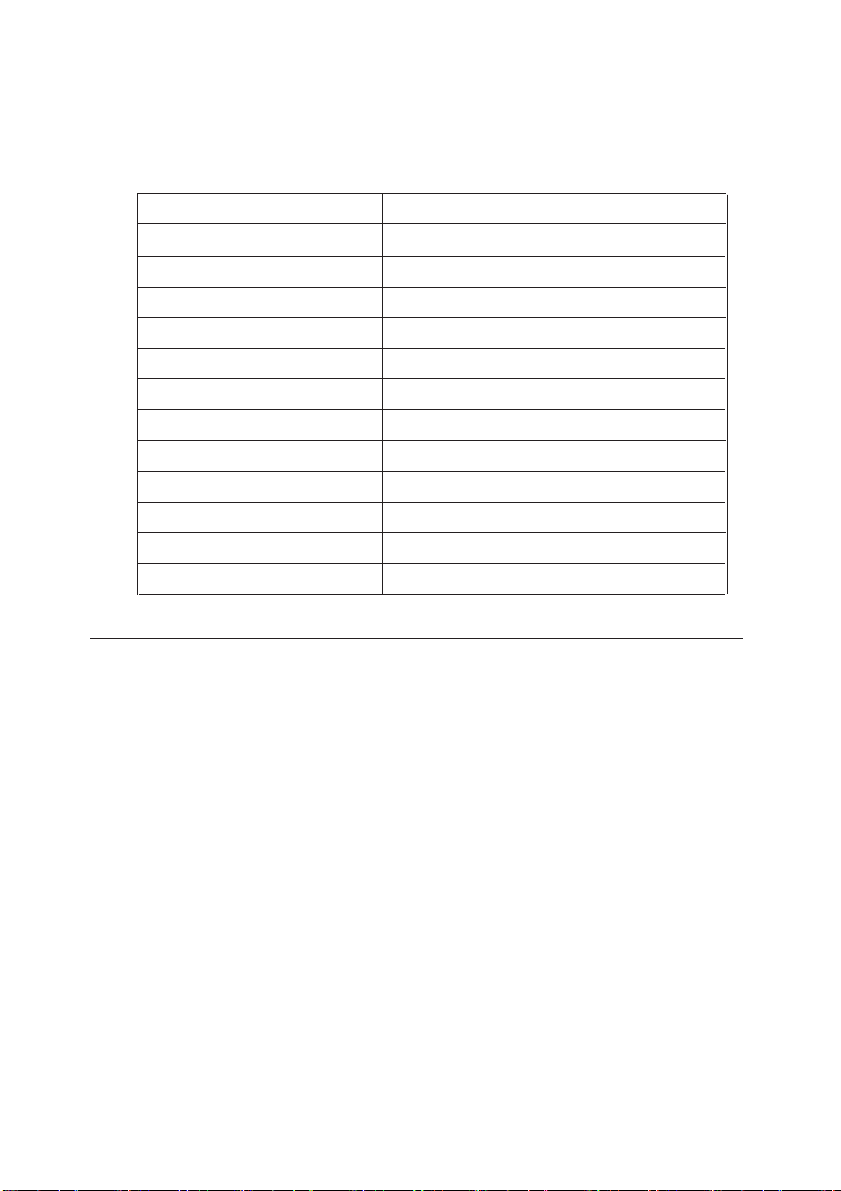
Zobrazovacie režimy uvedené nižšie boli optimalizované u výrobcu.
Tabuľka 2-3. Továrensky nastavené zobrazovacie režimy
Adresovatelnosť
640 x 480
720 x 400
800 x 600
8 32 x 624
1024 x 768
1152 x 864
1280 x 1024
1366 x 768
1440 x 900
1600 x 900
1680 x 1050
1920 x 1080
Obnovovacia frekvencia
60 Hz, 72 Hz, 75 Hz
70 Hz
56 Hz, 60 Hz, 72 Hz, 75 Hz
75 Hz
60 Hz, 70 Hz, 75 Hz
75 Hz
60 Hz, 70 Hz, 75 Hz
60 Hz
60 Hz
60 Hz, 75 Hz
60 Hz
60 Hz
Objasnenie volieb napájania
Riadenie napájania sa spustí, keď počítač zistí, že ste nepoužili myš alebo klávesnicu
počas užívateľom definovaného obdobia. Existuje niekoľko stavov, ktoré sú popísané
v tabuľke nižšie.
Pre optimálny výkon, na konci každého pracovného dňa, alebo vždy keď očakávate,
že nebudete monitor používať dlhší čas počas dňa, vypnite ho.
2-6 Užívateľská príručka pre plochý monitor
Page 17
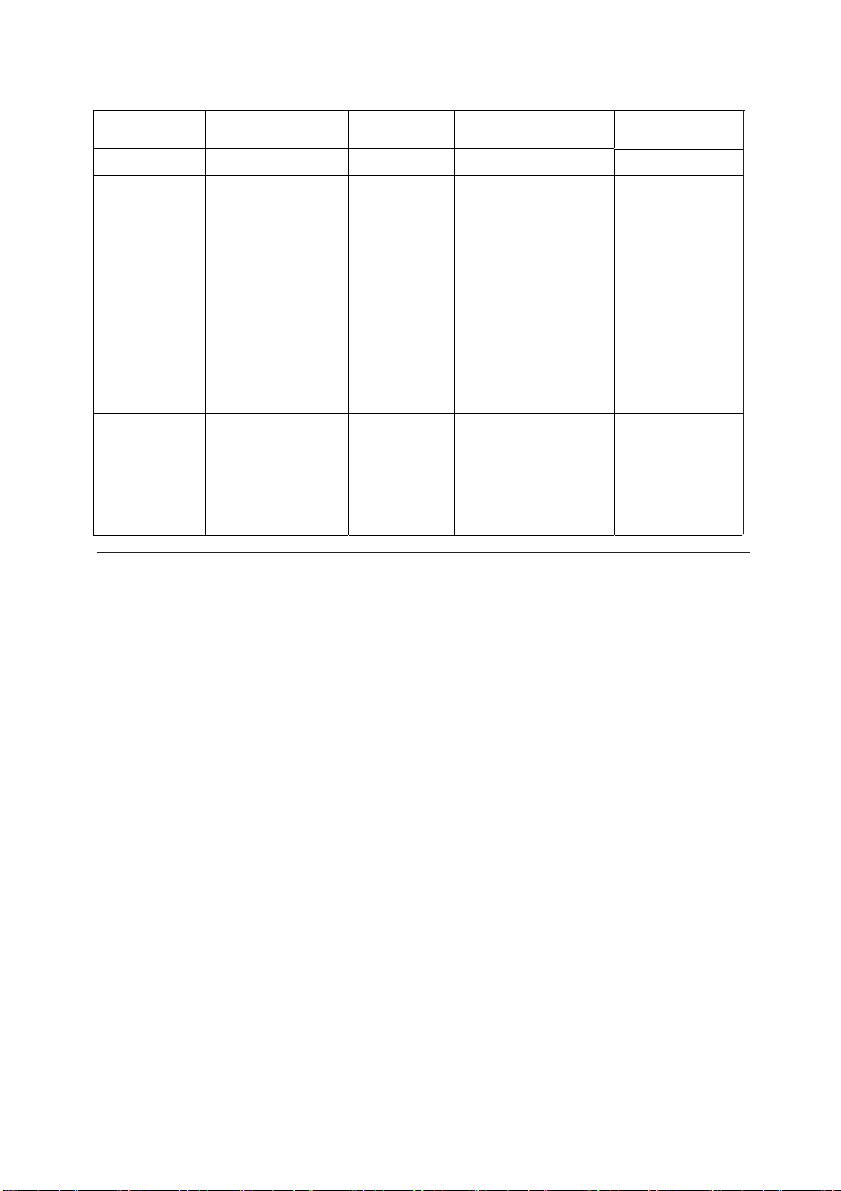
Tabuľka 2-4. Indikátor napájania
Stav
Zapnuté
Pohotovostný
režim
Vypnuté
Indikátor
napájania
Stabilná zelená Normál
Stabilná žltý Prázdne
Vypnuté Prázdne ENERGY STAR
Obrazovka Operácia obnovy Zhoda
Stlačte kláves
alebo pohnite
myšou
Môže to chvíľku
trvať, kým sa obraz
opäť objaví.
Poznámka:
Pohotovostný
režim sa zapne aj
vtedy, ak do
monitora
neprichádza nijaký
obrazový signál.
ENERGY STAR
Stlačte tlačidlo pre
ZAPNUTIE.
Môže to chvíľku
trvať, kým sa obraz
opäť objaví.
Starostlivosť o monitor
Kým začnete na monitore robiť akúkoľvek údržbu, nezabudnite ho najprv vypnúť.
Vyvarujte sa:
• Priameho kontaktu monitora s vodou alebo akoukoľvek kvapalinou.
• Použitiu riedidiel alebo brúsnych materiálov.
• Použitiu horľavých čistiacich prostriedkov pri čistení monitora alebo akýchkoľvek
iných elektrických zariadení.
• Dotýkať sa obrazovky monitora ostrými alebo brúsnymi predmetmi. Takýto kontakt
môže obrazovku trvale poškodiť.
• Používať žiadny čistiaci prostriedok, ktorý obsahuje antistatický roztok alebo
podobné prísady. V takomto prípade hrozí poškodenie povrchovej vrstvy na
ploche obrazovky.
Pri údržbe postupujte takto:
• Zľahka navlhčite mäkkú tkaninu vodou a jemne poutierajte kryty a obrazovku.
• Mastnotu a stopy po prstoch odstráňte navlhčenou tkaninou a trochou slabého
saponátu.
Kapitola 2. Nastavenie a používanie monitora 2-7
Page 18

Prípravamonitorapremontážnastenu
VAROVANIE: Pre zníženie rizika ujmy na osobe alebo škody na zariadení treba
skontrolovať, či bola náležitým spôsobom nainštalovaná a zabezpečená montážna prí
pojka na stenu ešte pred pripojením k monitoru. Konajte podľa pokynov dodaných
spolu s montážnou prípojkou na stenu a skontrolujte, či je táto schopná udržať monitor.
1. Odpojte od zobrazovacieho monitoru elektronické a iné káble.
2. Uložte zobrazovací monitor čelnou stranou zľahka na plochý a zabezpečený povrch.
3. Zo stojanu odoberte základovú dosku zobrazovacieho monitoru.
4. Odoberte tri skrutky zo stojanu zobrazovacieho monitoru. Nadvihnite konzolu a
oddeľte ju od zobrazovacieho monitoru.
5. Na zadnej strane uvidíte štyri závitové otvory. Sú určené na inštaláciu sklopnej
konzoly či iného inštalačného upínania.
6. Konajte podľa pokynov priložených k inštalačnému zariadeniu a skontrolujte, či je
zobrazovací monitor bezpečne pripevnený.
7. Teraz možno inštalovať sklopnú konzolu alebo ďalšie inštalačné zariadenie.
POZNÁMKA: Určené na použitie jedine s konzolou súpravy pre montáž na stenu,
ktoré je uvedená v zozname UL (roztvorte UL) s minimálnou
nosnosťou 3,7 kg.
2-8 Užívateľská príručka pre plochý monitor
Page 19

Kapitola 3. Referenčné informácie
Táto časť obsahuje technické údaje monitora, pokyny pre manuálnu in štaláciu
ovládača monitora, informácie pre odstraňovanie problémov a servisné informáci
Špecifikácie monitora
Tabuľka 3-1. Špecifikácie monitora pre typ-model 60A8-KAR2-WW
Výška
414, 3 mm
Rozmery
Panel
Stojan
Stojan VESA
Obraz
Napájanie
Spotreba elektrickej
energie
Poznámka: Hodnoty
spotreby elektrickej
energie sú spolu pre
zdroj napájania i
monitor.
Video vstup
(analógový)
Hĺbka
Šírka
Veľkosť
Podsvietenie
Pomer strán
Rozsah sklonu/náklonu
Podporovaný
Veľkosť viditeľného obrazu
Maximálna výška Maximálna
šírka Rozstup pixelov
Napájacie napätie Max Prúd
Max. spotreba
Bežná spotreba
Pohotovostný režim
Vypnuté
Vstupný signál
Horizontálna adresovatelnosť
Vertikálna adresovatelnosť
Frekvencia časovania
216, 7 mm
567,1 mm
24 in.
LED
16:9
Rozsah: -5º, +22º
100 mm (3, 94 in.)
609,7 mm (24 in.)
298, 89 mm (11, 77 in.)
531,36 mm (20,92 in.)
0,276 mm (.
100 -240 V~AC, 50/60Hz
1,5A
< 31W
< 21W
< 0,5 W
< 0,5 W
Analógový priamy, 75 ohm 0.7 V
1920 pixelov (max)
1080 riadkov (max)
205 MHz
0109 in.) (V)
e.
© Copyright Lenovo
2013
. 3-1
Page 20
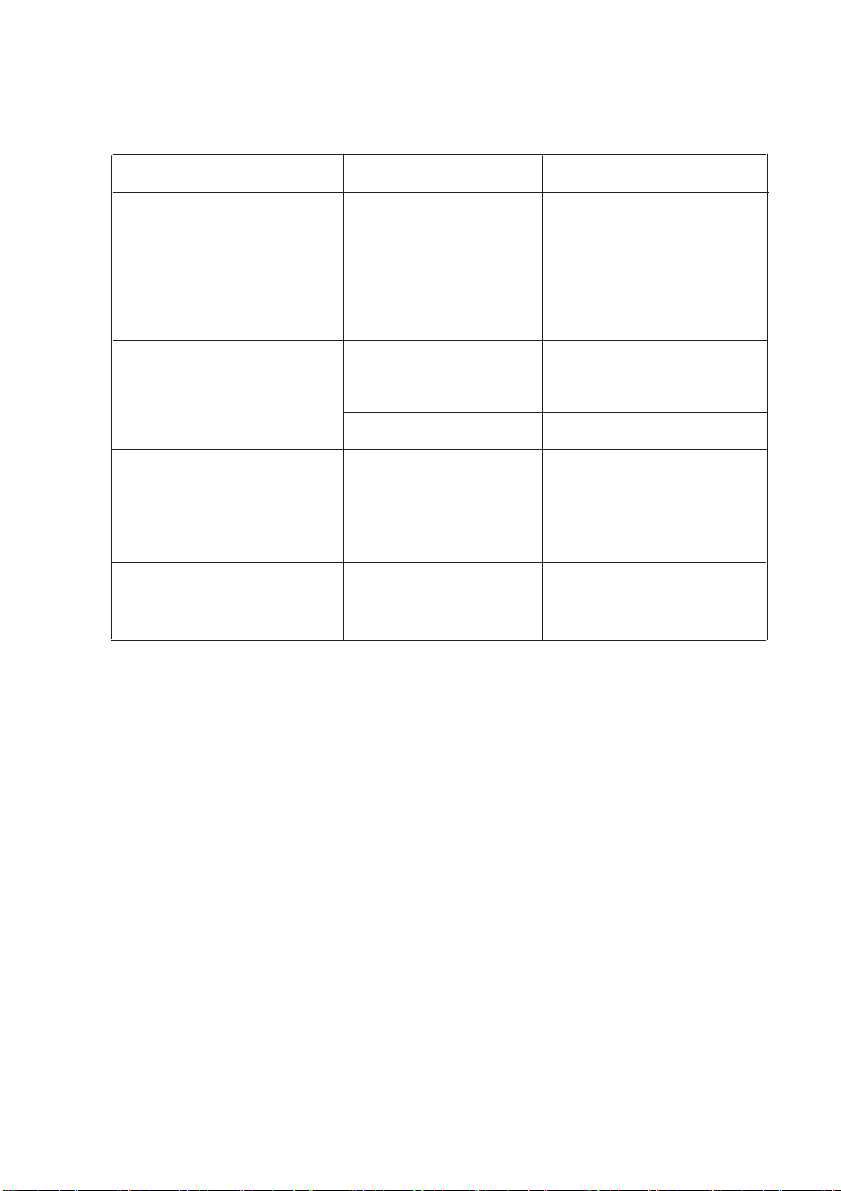
Tabuľka 3-1. Špecifikácie monitora pre typ-model 60A8-KAR2-WW
Komunikácia VESA DDC CI
Video vstup (HDMI)
Podporované režimy
zobrazovania (režimy
VESA Standard v rámci
uvedených rozsahov)
Vstupný signál
Horizontálna
dresovatelnosť
Vertikálna
adresovatelnosť
Frekvencia hodín
Horizontálna frekvencia
Vertikálna frekvencia
Implicitné rozlíšenie
TMDS
1920 pixelov (max)
1080 riadkov (max)
205 MHz
VGA:30 kHz - 81 kHz
50 Hz - 75 Hz
1820 x 1080 at 60 Hz
(pokračovanie)
Teplota
Vlhkosť
Prevádzka
Skladovanie
Preprava
Prevádzka
Skladovanie
Preprava
0° do 40°CJ (32° do 104°FK)
-20° do 60°CJ (-4° do 140°FK)
-20° do 60°CJ (-4° do 140°FK)
10% až 90%
10% až 90%
10% až 90%
3-2 Užívateľská príručka pre plochý monitor
Page 21
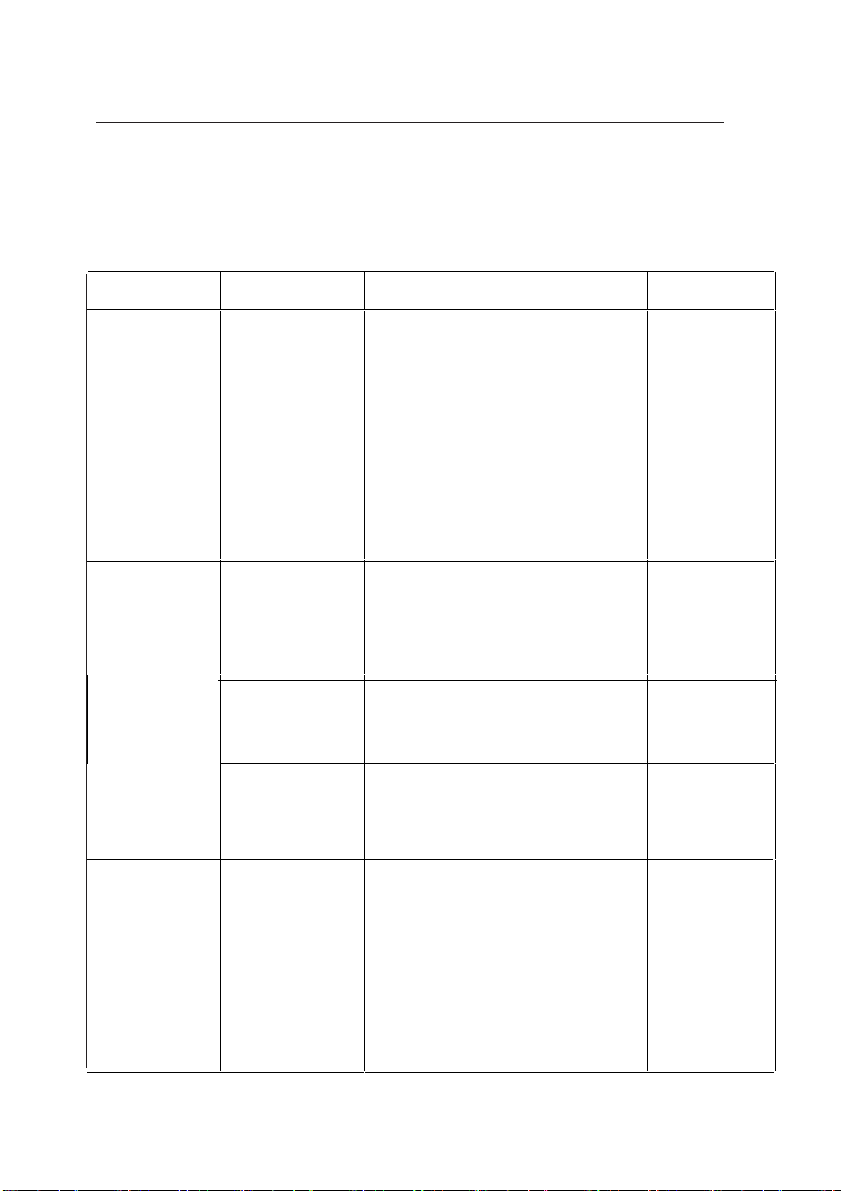
Odstraňovanie problémov
Ak máte problém pri nastavovaní monitora alebo s jeho používaním, možno ich
dokážete vyriešiť sami. Skôr, ako kontaktujete svojho predajcu alebo spoločnosť
Lenovo, vyskúšajte niektoré z navrhnutých riešení, ktoré by mohli byť vhodné pre
riešenie vášho problému.
Tabuľka 3-2. Odstraňovanie problémov
Problém Možná príčina
Na obrazovke
sa objavia slová
"Out of Range"
a indikátor
napájania bliká
na zeleno.
Kvalita obrazu
je neprijateľná
Systém má
nastavený režim
zobrazovania,
ktorý monitor
nepodporuje.
Kábel video
signálu nie je
dôkladne
pripojený k
monitoru alebo
k systému.
Možno je
nesprávne
nastavenie farieb.
Nebola vykonaná funkcia
automatického
nastavenia
obrazu.
• Nie je zapnutý
spínač
Indikátor
napájania sa
nerozsvietil a
nemáte nijaký
obraz.
napájania
monitora.
• Napájací kábel
je uvoľnený
alebo celkom
odpojený.
• V elektrickej
zásuvke nie je
napätie.
Návrh riešenia
• Ak nahrádzate starý monitor,
znovu ho pripojte a nastavte
režim zobrazovania v rámci
špecifikovaného rozsahu pre
váš nový monitor.
• Ak používate systém Windows,
reštartujte ho v bezpečnom
režime a potom zvoľte niektorý
z podporovaných
zobrazovacích režimov.
• Ak tieto zásahy váš problém
nevyriešia, spojte sa s Centrom
podpory zákazníkov.
Presvedčte sa, že signálový kábel
je dôkladne
zasunutý do systému a monitora.
Z ponuky nastavenia obrazu
(OSD) vyberte iné nastavenie
farieb.
Vykonajte automatické nastavenie
obrazu.
• Presvedčte sa, či je správne
pripojený napájací kábel.
• Presvedčte sa, či je v
elektrickej zásuvke napätie.
• Zapnite monitor.
• Vyskúšajte iný kábel.
• Vyskúšajte inú elektrickú
zásuvku.
Referenčné
informácie
"Výber
podporovaného
režimu
zobrazovania"
na strane 2-5
"Pripojenie a
zapnutie
monitora" na
strane 1-3
"Prispôsobenie
obrazu vášho
monitora" na
strane 2-3
"Prispôsobenie
obrazu vášho
monitora"" na
strane 2-3
"Pripojenie a
zapnutie
monitora" na
strane 1-3
Chapter 3. Reference information 3-3
Page 22
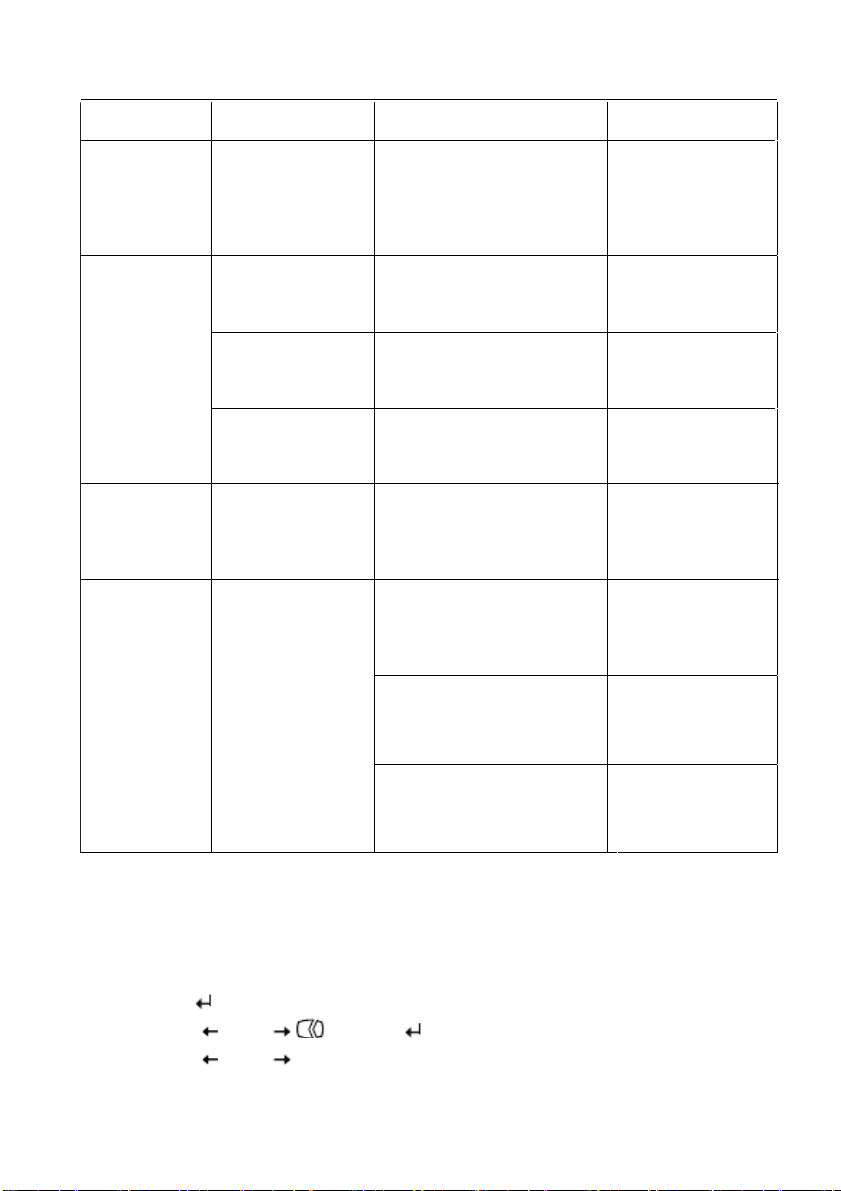
Tabuľka 3-2. Odstraňovanie problémov (pokračovanie)
Problém Možná príčina Návrh riešenia
Obrazovka je
prázdna a
indikátor
napájania svieti
nažlto alebo
bliká nazeleno
Kvalita obrazu je
neprijateľná.
Jeden alebo
viaceré
obrazové body
sa javia ako
vyblednuté
• Nejasný text
alebo
rozmazaný
obraz.
• Horizontálne
alebo
vertikálne
čiary krížom
cez obraz.
Monitor sa nachádza
v pohotov
režime
Kábel video signálu
je uvoľnený, alebo je
odpojený zo systému
alebo z monitora.
Jas a kontrast
monitora sú
nastavené na
minimum.
Nebola vykonaná
funkcia
automatického
nastavenia obrazu.
Je to typická
vlastnosť technológie
LCD. Nejedná sa o
vadu LCD displeja.
• Systém
• Nie sú
ostnom
neoptimalizoval
nastavenie obrazu
optimalizované
vlastnosti
zobrazenia.
• Stlačte ktorýkoľvek kláves na
klávesnici alebo pohnite
myšou, monitor by sa mal
"oživiť".
• Skontrolujte nastavenia
napájania v počítači.
Presvedčte sa, či je video
kábel k systému správne
pripojený.
Nastavte jas a kontrast
monitora v ponuke OSD.
Vykonajte automatické
nastavenie obrazu.
Ak chýba viac ako päť
obrazových bodov, obráťte sa
na stredisko podpory Lenovo.
Upravte nastavenia rozlíšenia
v systéme tak, aby
zodpovedali implicitnému
rozlíšeniu tohto monitora:
1920 x 1080 pri 60 Hz.
Vykonajte automatické
nastavenie obrazu. Ak vám
automatické nastavenie
obrazu nepomôže, nastavte
obraz manuálne.
Pri práci v natívnom rozlíšení
môžete dosiahnuť ďalšie
zlepšenie, keď vo svojom
systéme upravíte nastavenie
DPI (Dots Per Inch).
Referenčné
informácie
"Objasnenie volieb
napájania" na strane
2-6
"Pripojenie a
zapnutie
monitora" na
strane 1-3
"Prispôsobenie
obrazu vášho
monitora"" na
strane 2-3
"Prispôsobenie
obrazu vášho
monitora"" na
strane 2-3
Príloha A, "Servis a
podpora" na strane
A-1
"Prispôsobenie
obrazu vášho
monitora"" na
strane 2-3
"Výber
podporovaného
režimu zobrazovania"
na strane 2-5
Pozrite si rozšírené
nastavenia vlastností
zobrazenia vo vašom
systéme.
Ručné nastavenie obrazu
Ak automatické nastavenie obrazu nenastaví obraz tak, ako si ho predstavujete,
nastavte si obraz ručne.
Poznámka: Nechajte monitor zapnutý asi 15 minút, aby sa zohrial.
1. Stlačte v spodnej časti monitora; otvorí sa ponuka OSD.
2. Použite alebo
3. Použite alebo na výber Clock a nastavenie Phase.
3-4 Užívateľská príručka pre plochý monitor
a stlačte tým získate prístup.
Page 23
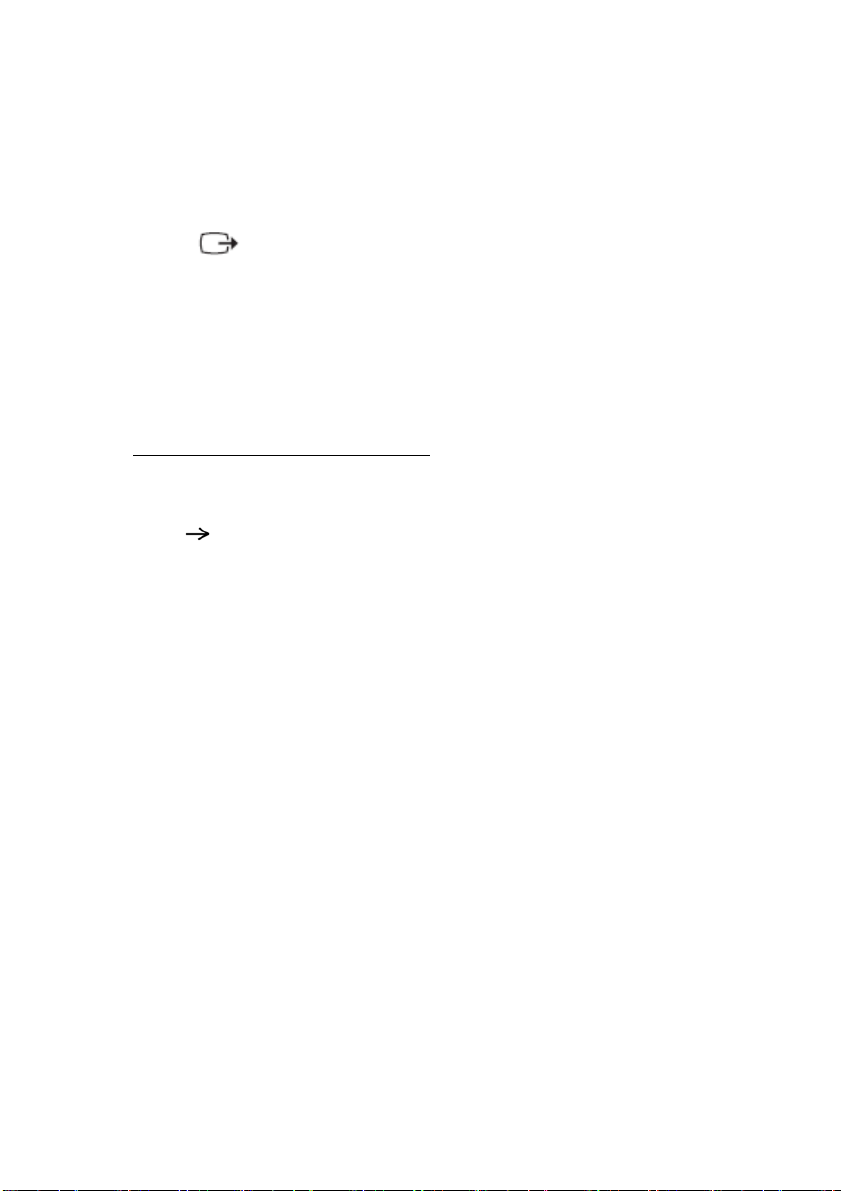
• Clock (frekvencia pixelov) upravuje počet pixelov skenovaných jedným
horizontálnym prechodom. Ak nie je frekvencia správna, na obrazovke sa zobrazia
kolmé pásy a obraz nebude mať správnu šírku.
• Phase upravuje fázu signálu časovania pixelov. Pri nesprávnom nastavení fázy
ma obraz pri svetlejších nastaveniach horizontálne poruchy.
4. Keď už obraz nevyzerá skreslený, uložte nastavenia Clock a Phase.
5. Stlačte Ponuka OSD sa zatvorí.
Nainštalovanie ovládača monitora v OS Windows Vista
Inštaláciu ovládača pre monitor vykonáte v Microsoft® Windows Vista nasledujúcim
spôsobom:
1. Vypnite počítač a všetky pripojené zariadenia.
2. Presvedčte sa, že monitor je pripojený správne.
3. Zapnite monitor a následne zapnite systémovú jednotku. Umožnite systému
zaviesť o
4.
Nájdite ovládač pre zodpovedajúci monitor na webovej lokalite Lenovo:
http://support.lenovo.com/LT2423wC
prevezmite do počítača pripojeného k tomuto monitoru (ako je to znázornené na obr
ázku na pracovnej ploche).
5.
Otvorte okno Display Properties (Vlastnosti obrazovky) kliknutím na Start
(Štart)
Hardware and Sound (Hardvér a zvuk).
Kliknite na ikonu Pers
6.
Kliknite na ikonu Display Settings (Nastavenia obrazovky).
7.
Kliknite na tlačidlo Advanced Settings (Spresniť natavenia).
8.
Kliknite na kartu Monitor.
9.
Kliknite na tlačidlo Properties (Vlastno
10.
Kliknite na kartu Driver (Ovládač).
11.
Kliknutím na Update Driver (Aktualizovať ovládač) otvorte okno “Update Driver
12.
Software-Generic PnP Monitor” (Aktualizovať softvér ovládača – Generický
PnP monitor) a následne kliknite na tlačidlo “Browse my computer for driver
software” (Za účelom zistenia softvéru prehľadávať môj počítač).
Zvoľte “Let me pick from a list of device drivers on my computer”
13.
(Vyberiem zo zoznamu ovládačov pre zariadenie, ktoré sa nachádzajú v
mojom počítači) a následne kliknite na tlačidlo Next (Nasledujúci).
Kliknite na tlačidlo „Inštalovať z disku“, kliknite na tlačidlo „Prehľadávať“ a nájdite
14.
nasledovný adresár: X \ Monitor Drivers \ Windows Vista.
v ktorom sa nachádza prevzatý ovládač“ (napríklad pracovná
Zvoľte súbor a kliknite na tlačidlo Open (Otvoriť). Kliknite na
15.
tlačidlo OK.
V novom okne zvoľte „Lenovo “ a potom kliknite na „Ďalej“.
16.
Po dokončení inštalácie odstráňte všetky prevzaté programové súbory a zatvorte
17.
vš
18.
Reštartujte systém.
Poznámka: Na LCD monitoroch, na rozdiel od CRT monitorov, rýchlejší obnovovací
peračný softvér Windows Vista.
; na dočasné uloženie do pamäte ho
Control Panel (Ovládací panel) a následne dvakrát kliknite na ikonu
onalization (Personalizácia).
琀
sti).
(X označuje „priečinok,
plocha)
“LT2423wC.inf”
LT2423wC
etky
kmitočet nezvýši kvalitu zobrazenia. Lenovo Odporúča používať 1920 x
1080 pri obnovovacom kmitočte 60 Hz alebo 640 x 480 pri
obnovovacom kmito.te 60 Hz.
Kapitola 3. Referenčné informácie 3-5
Page 24
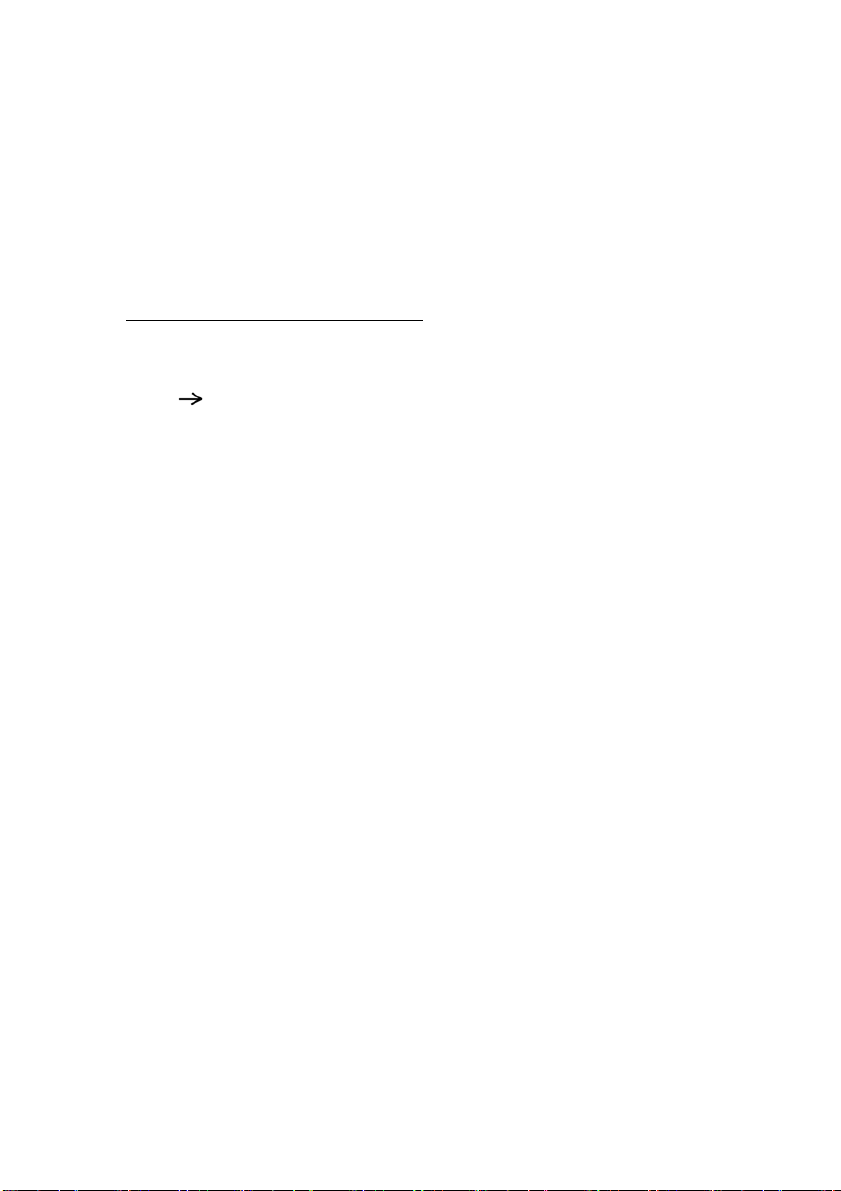
Nainštalovanie ovládača monitora v OS Windows 7
Za namestitev gonilnika naprave v Microsoft® Windows 7, storite sledeče:
1. Vypnite počítač a všetky pripojené zariadenia.
2. Presvedčte sa, že monitor je pripojený správne.
3. Zapnite monitor a následne zapnite systémovú jednotku. Umožnite systému
7.
zaviesť o
4.
Nájdite ovládač pre zodpovedajúci monitor na webovej lokalite Lenovo:
peračný softvér Windows
http://support.lenovo.com/LT2423wC
prevezmite do počítača pripojeného k tomuto monitoru (ako je to znázornené na obr
ázku na pracovnej ploche).
5.
Otvorte okno Display Properties (Vlastnosti obrazovky) kliknutím na Start
(Štart)
Hardware and Sound (Hardvér a zvuk).
Kliknite na ikonu Pers
6.
Kliknite na ikonu Display Settings (Nastavenia obrazovky).
7.
Kliknite na tlačidlo Advanced Settings (Spresniť natavenia).
8.
Kliknite na kartu Monitor.
9.
Kliknite na tlačidlo Properties (Vlastno
10.
Kliknite na kartu Driver (Ovládač).
11.
Kliknutím na Update Driver (Aktualizovať ovládač) otvorte okno “Update Driver
12.
Software-Generic PnP Monitor” (Aktualizovať softvér ovládača – Generický
PnP monitor) a následne kliknite na tlačidlo “Browse my computer for driver
software” (Za účelom zistenia softvéru prehľadávať môj počítač).
Zvoľte “Let me pick from a list of device drivers on my computer”
13.
(Vyberiem zo zoznamu ovládačov pre zariadenie, ktoré sa nachádzajú v
mojom počítači) a následne kliknite na tlačidlo Next (Nasledujúci).
Kliknite na tlačidlo „Inštalovať z disku“, kliknite na tlačidlo „Prehľadávať“ a nájdite
14.
nasledovný adresár: X \ Monitor Drivers \ Windows
v ktorom sa nachádza prevzatý ovládač“ (napríklad pracovná
Zvoľte súbor a kliknite na tlačidlo Open (Otvoriť). Kliknite na
15.
tlačidlo OK.
V novom okne zvoľte „Lenovo “ a potom kliknite na „Ďalej“.
16.
Po dokončení inštalácie odstráňte všetky prevzaté programové súbory a zatvorte
17.
vš
18.
Reštartujte systém.
Control Panel (Ovládací panel) a následne dvakrát kliknite na ikonu
onalization (Personalizácia).
“LT2423wC.inf”
etky
; na dočasné uloženie do pamäte ho
sti).
(X označuje „priečinok,
7
LT2423wC
plocha)
Sistem bo samodejno izbral največjo hitrost osveževanja in ustrezne profile za ujemanje
barv. Opomba: Pri LCD monitorjih, ki se od CRT-jev močno razlikujejo, večja pogostost
osveževanja ne izboljša kakovosti prikaza. Lenovo priporoča uporabo bodisi ločljivosti
1920 x 1080 pri pogostosti osveževanja 60 Hz, ali ločljivosti 640 x 480 pri pogostosti
osveževanja 60 Hz.
3-6 Užívateľská príručka pre plochý monitor
Page 25
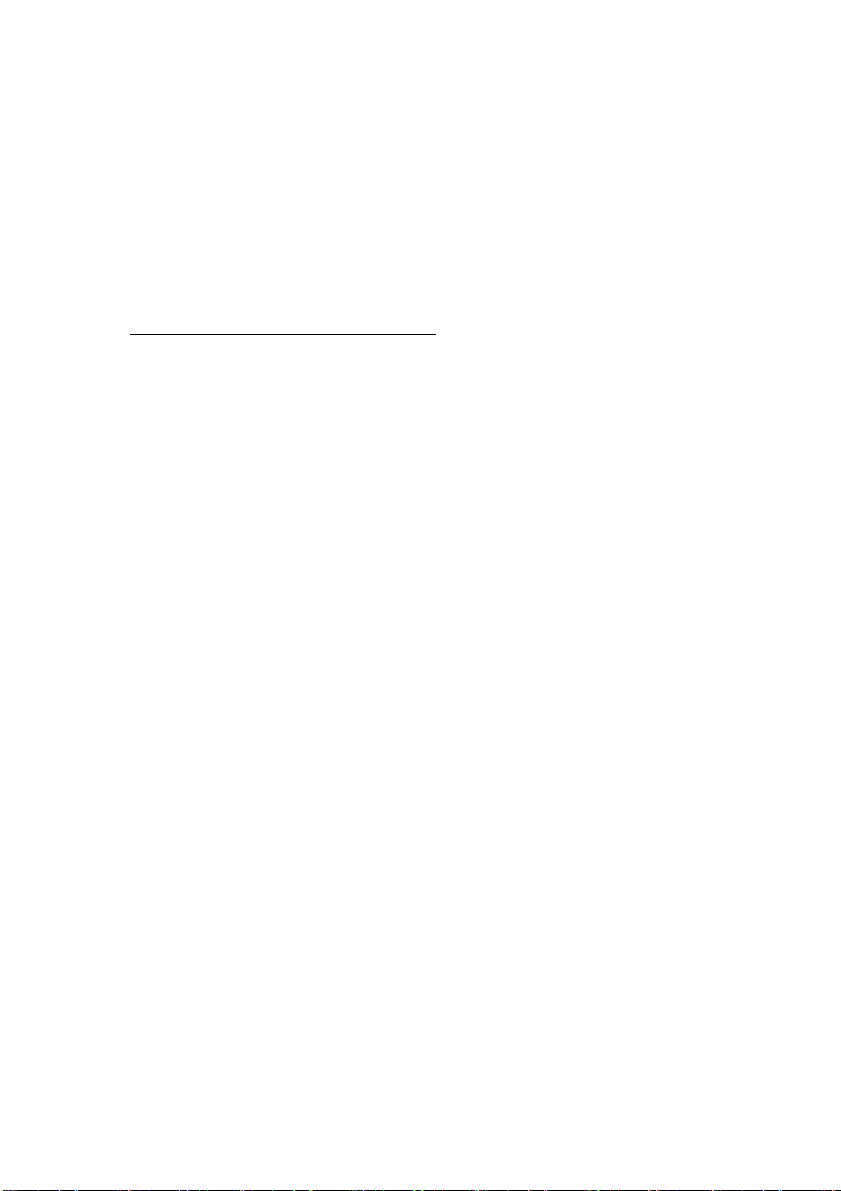
Nainštalovanie ovládača monitora v OS Windows 8/Windows 8.1
Aby ste mohli využívať funkciu Plug and Play v prípade systému Microsoft
Windows 8/Windows 8.1, urobte nasledujúce:
1. Vypnite počítač a všetky pripojené zariadenia.
2. Presvedčte sa, že monitor je správne pripojený.
3. Zapnite monitor a potom systémovú jednotku. Nechajte počítač naštartovať v
operačnom systéme Windows 8/Windows 8.1.
4.
Nájdite ovládač pre zodpovedajúci monitor na webovej lokalite Lenovo:
http://support.lenovo.com/LT2423wC
prevezmite do počítača pripojeného k tomuto monitoru (ako je to znázornené na obr
ázku na pracovnej ploche).
Ak chcete otvoriť okno Display Properties (Vlastnosti zobrazenia), kliknite na
5.
tlačidlo Start (Štart), pravým tlačidlom myši kliknite na ikonu All Applicaiton
(Všetky aplikácie), Control Panel (Ovládací panel), Hardware (Hardvér) a
Sound (Zvuk). Potom kliknite na ikonu Display (Zobraziť).
Kliknite na kartu Change the display settings (Zmena nastavení zobrazenia).
6.
Kliknite na ikonu Advanced Settings (Rozšírené nastavenia).
7.
Kliknite na kartu Monitor.
8.
Kliknite na tlačidlo Properties (Vlastnosti).
9.
Kliknite na kartu Driver (Ovládač).
10.
Kliknite na Update Driver (Aktualizovať ovládač) a následne kliknite na
11.
Browse the computer to find the driver program (Program ovládača
vyhľadať v počítači).
12.
Zvoľte Pick from the list of device driver program on the computer (Vybrať
zo zoznamu programov ovládačov zariadení v počítači).
Kliknite na tlačidlo „Inštalovať z disku“, kliknite na tlačidlo „Prehľadávať“ a nájdite
13.
nasledovný adresár: X \ Monitor Drivers \ Windows
Windows 8.1 bude označenie win 8.1.)
nachádza prevzatý ovládač“ (napríklad pracovná
14.
Zvoľte súbor „
LT2423wC
.inf“ a kliknite na tlačidlo Open (Otvoriť). Kliknite na
tlačidlo OK.
V novom okne zvoľte „Lenovo “ a potom kliknite na „Ďalej“.
15.
Po dokončení inštalácie odstráňte všetky prevzaté programové súbory a zatvorte
16.
vš
17.
Reštartujte systém. Systém automaticky vyberie maximálnu frekvenciu
etky
okná.
obnovovania a príslušné profily zodpovedajúce farbám.
; na dočasné uloženie do pamäte ho
(Poznámka: Pre systém
8
(X označuje „priečinok, v ktorom sa
plocha)
LT2423wC
Poznámka: Pri LCD monitoroch, na rozdiel od CRT monitorov, väčšia frekvencia
obnovovania nezlepšuje kvalitu obrazu. Lenovo odporúča používať buď
1920 x 1080 pri frekvencii obnovovania 60 Hz, alebo 640 x 480 pri
frekvencii obnovovania 60 Hz.
Kapitola 3. Referenčné informácie 3-7
Page 26

Nainštalovanie ovládača monitora v OS Windows 10
Aby ste mohli využívať funkciu Plug and Play v prípade systému Microsoft
Windows 10, urobte nasledujúce:
1. Vypnite počítač a všetky pripojené zariadenia.
2. Presvedčte sa, že monitor je správne pripojený.
3. Zapnite monitor a potom systémovú jednotku. Nechajte počítač naštartovať v
operačnom systéme Windows 10.
4.
Nájdite ovládač pre zodpovedajúci monitor na webovej lokalite Lenovo:
http://support.lenovo.com/LT2423wC
prevezmite do počítača pripojeného k tomuto monitoru (ako je to znázornené na obr
ázku na pracovnej ploche).
5.
Pravým tlačidlom kliknite na pracovnú plochu Windows a v roletovej ponuke
vyberte položku Display settings (Zobraziť nastavenia).
Kliknite na položku Advanced display settings (Nastavenia rozšíreného
6.
zobrazenia)
7.
Klimknite na položku Display adapter properties (Zobraziť vlastnosti adapréta).
Kliknite na kartu Monitor.
8.
Kliknite na tlačidlo Properties (Vlastnosti).
9.
Kliknite na kartu Driver (Ovládač).
10.
Kliknite na Update Driver (Aktualizovať ovládač) a následne kliknite na
11.
Browse the computer to find the driver program (Program ovládača
vyhľadať v počítači).
12.
Zvoľte Pick from the list of device driver program on the computer (Vybrať
zo zoznamu programov ovládačov zariadení v počítači).
Kliknite na tlačidlo „Inštalovať z disku“, kliknite na tlačidlo „Prehľadávať“ a nájdite
13.
nasledovný adresár: X \ Monitor Drivers \ Windows 10
(X označuje „priečinok, v ktorom sa
(napríklad pracovná
14.
Zvoľte súbor „
plocha)
LT2423wC
.inf“ a kliknite na tlačidlo Open (Otvoriť). Kliknite na
tlačidlo OK.
V novom okne zvoľte „Lenovo “ a potom kliknite na „Ďalej“.
15.
Po dokončení inštalácie odstráňte všetky prevzaté programové súbory a zatvorte
16.
vš
17.
Reštartujte systém. Systém automaticky vyberie maximálnu frekvenciu
etky
okná.
obnovovania a príslušné profily zodpovedajúce farbám.
; na dočasné uloženie do pamäte ho
nachádza prevzatý ovládač“
LT2423wC
Poznámka: Pri LCD monitoroch, na rozdiel od CRT monitorov, väčšia frekvencia
obnovovania nezlepšuje kvalitu obrazu. Lenovo odporúča používať buď
1920 x 1080 pri frekvencii obnovovania 60 Hz, alebo 640 x 480 pri
frekvencii obnovovania 60 Hz.
3-8 Užívateľská príručka pre plochý monitor
Page 27

Ďalšia pomoc
Ak ešte vždy nedokážete svoj problém vyriešiť, spojte sa s Centrom podpory
zákazníkov spoločnosti Lenovo (Lenovo Support Center). Podrobnejšie informácie o
kontakte so strediskom podpory zákazníkov (Customer Support Center) nájdete v
prílohe A, “Service and Support,” na strane A-1.
Servisné informácie
Čísla produktu
Výrobné číslo vášho monitora sa nachádza na zadnej strane fazetkydispleja, ako je to
dolu znázornené.
Zodpovednosť zákazníka
Záruka sa nevzťahuje na produkt, ktorý bol poškodený z dôvodu nehody,
nesprávneho použitia, hrubého zaobchádzania, nesprávnej inštalácie, použitia, ktoré
nie je v súlade s technickými údajmi produktu a návodom na obsluhu, prírodnej
pohromy alebo osobnej tragédie alebo z dôvodu neoprávnených zmien, opráv alebo
modifikácii.
Toto sú príklady zlého alebo nesprávneho používania, na ktoré sa nevzťahuje záruka:
• Obrazy vypálené do obrazovky monitora typu CRT. Vypáleniu obrazu je možné
predchádzať používaním pohyblivých šetričov obrazovky alebo funkcií riadenia
spotreby.
• Fyzické poškodenie krytov, rámu, základne a káblov.
• Škrabance alebo diery na obrazovkách monitorov.
Servisné súčiastky
Nasledovné súčiastky sú určené na použitie servisnou službou spoločnosti Lenovo
alebo autorizovanými predajcami výrobkov spoločnosti Lenovo a ich účelom je
podpora zákazníkov v rámci záruky. Súčiastky sú určené iba na servisné účely. V
nasledovnej tabuľke sú uvedené informácie pre model
Tabuľka 3-3. Zoznam servisných dielov
60A8KAR2-WW
FRU (súčiastka
vymeniteľná v teré
ne) Číslo dielu
03T8466
03T8449
03T8468
03T8467
Model a typ
Popis Farba
Monitor-LT2423wC
Video kábel (analógový)
Video kábel ( )
Základňa
Zvukový
Havrania čierna
Havrania čierna
Havrania čierna
Havrania čierna
Kapitola 3. Referenčné informácie 3-9
počí
tača (MTM)
60A8KAR2-WW
60A8KAR2-WW
60A8KAR2-WW
60A8KAR2-WW
Page 28

Príloha A. Servis a podpora
Nasledujúce informácie popisujú technickú podporu, ktorá je dostupná pre váš
výrobok počas záručnej doby alebo počas životnosti výrobku. Pozrite obmedzenú
záruku spoločnosti Lenovo a pozrite si záručné podmienky spoločnosti Lenovo.
Zaregistrovanie vlastného výrobku
Zaregistrujte sa, aby ste mohli získavať aktualizácie pre servis a podporu, ako ja
bezplatné a neustále počítačové doplnky a obsah. Navštívte stránku:
http://www.lenovo.com/register
Technická on-line podpora
Technická on-line podpora je k dispozícii počas životnosti výrobku na adrese:
http://www.lenovo.com/support
Počas záručnej doby je k dispozícii pomoc v rámci výmeny výrobku alebo výmena
poškodených prvkov. Okrem toho, ak je váš výrobok nainštalovaný v spojení s
počítačom Lenovo , ste oprávnený pre vykonanie servisu vo svojom meste.
Zástupca technickej podpory vám môže pomôcť pri stanovení pre vás najlepšej
možnosti.
Telefonická technická podpora
Podpora ohľadne inštalácie a konfigurácie prostredníctvom strediska zákazníckej
podpory bude k dispozícii 90 dní po prevzatí výrobku v predajni. Po uplynutí tejto
doby bude podpora zrušená alebo bude poskytovaná na základe poplatku, a to v
rámci rozhodnutia spoločnosti Lenovo. Za nominálny poplatok je taktiež k dispozícii
dodatočná podpora.
Skôr, ako sa spojíte so zástupcom technickej podpory spoločnosti Lenovo, pripravte
si nasledujúce informácie: názov a číslo výrobku, doklad o zakúpení, názov výrobcu
počítača, model, sériové číslo a návod, presné znenie chybového hlásenia, popis
problému a informácie o konfigurácii hardvéru a softvéru pre váš systém.
Zástupca technickej podpory možno bude chcieť počas rozhovoru a doby, kedy ste
pri počítači prejsť celým problémom.
Telefónne čísla podliehajú zmenám bez predchádzajúceho upozornenia. Aktuálny
zoznam telefónnych čísel pre podporu spoločnosti Lenovo nájdete na adrese:
http://www.lenovo.com/support/phone
© Copyright Lenovo . A-1
2013
Page 29

y
,Ang
y
)
y
)
)(N
y
)
)
)
)
y
)
Krajina alebo región
Telefónne číslo
Argentina 0800-666-0011 (Španielsk
Austrália 1-800-041-267 (Anglick
Rakúsko 0810-100-654 (V miestnej tarife
lick
emeck
Belgicko Záručný servis a podpora: 02-339-36-11 (Holandsky, Francúzsky)
Bolívia 0800-10-0189 (Španielsky)
Brazília Volania v rámci regiónu Sao Paulo : 11-3889-8986,
Volania z iného regiónu ako Sao Paulo : 0800-701-4815
(Portugalsky)
Brunej Dial 800-1111 (Anglicky)
Kanada 1-800-565-3344 (Anglicky, Francúzsky)
Chile 800-361-213 (Španielsky)
Čína Technical Support Line: 400-100-6000 (Mandarínsky)
Čína
(Hong Kong S.A.R.)
Čína
(Macau S.A.R.)
(852) 3516-8977
(Kantonsky, Anglicky, Mandarínsky)
0800-807 / (852) 3071-3559
(Kantonsky, Anglicky, Mandarínsky)
Kolumbia 1-800-912-3021 (Španielsky)
Kostarika 0-800-011-1029 (Španielsky)
Chorvátsko 385-1-3033-120(Chorvátčina
Cyprus 800-92537(Gréčtina
Česká republika 800-353-637(Čeština
Dánsko Záručný servis a podpora: 7010-5150 (Dánsk
Dominikánska Republika 1-866-434-2080 (Španielsky)
Ekvádor 1-800-426911-OPCION 4 (Španielsky)
A-2 Užívateľská príručka pre plochý monitor
Page 30

Krajina alebo región
Egypt
Telefó
nne číslo
Primárne: 0800-0000-850
Sekundárne: 0800-0000-744
(Arabčina, Anglicky)
Salvádor
372-66-0-800 (Estónčina, Rusky, Anglicky)
Estónsko
Fínsko
Francúzsko
Záručný servis a podpora: 0810-631-213 (hardvér) (Francúzsky)
Nemecko
Grécko
Guatemala
800-6264 (Španielsky)
Záručný servis a podpora: +358-800-1-4260 (Fínsky)
Záručný servis a podpora : 0800-500-4618 (Bezplatné) (Nemecky)
Obchodný partner Lenovo (Grécky)
Vytočte 999-9190, počkajte na operátora a požiadajte a spojenie s číslom
877-404-9661 (Španielsky)
Honduras
+ 36-13-825-716 (Anglicky, Maďarsky)
Maďarsko
India
Vytočte 800-0123 (Španielsky)
Primárne: 1800-419-4666 (Tata)
Sekundárne: 1800-3000-8465 (Reliance)
Email: commercialts@lenovo.com
(Anglicky a Hindčina)
Indonézia
1-803-442-425
62 213-002-1090 (Účtujú sa štandardné poplatky)
(Anglicky, Bahasa Indonesia)
Írsko
Záručný servis a podpora: 01-881-1444 (Anglicky)
Izrael
Taliansko
0120-000-817 (Japonsky, Anglicky)
Japonsko
77-273-231-427 (Účtujú sa štandardné poplatky) (Rusky, Anglicky )
kazachstan
Kórea
Servisné stredisko v Givat Shmuel: +972-3-531-3900 (Hebrejsky, Anglicky)
Záručný servis a podpora: +39-800-820094 (Taliansky)
080-513-0880 (na účet volaného)
02-3483-2829 (nie bezplatné číslo)
(Kórejsky)
Príloha A. Servis a podpora A-3
Page 31

Krajina alebo región
N
)
Telefónne číslo
Lotyšsko 371-6707-360 (Lotyština, Rusky, Anglicky)
Litva 370 5278 6602 (Taliansky, Rusky, Anglicky )
Luxembursko ThinkServer y ThinkStation: 352-360-385-343
ThinkCentre y ThinkPad: 352-360-385-222
(Francúzsky)
Malajzia 1-800-88-0013
03-7724-8023 (Účtujú sa štandardné poplatky)
(Anglicky)
Malta 356-21-445-566 (Anglicky, Taliansky, Maltčina Arabčina)
Mexiko 001-866-434-2080 (Španielsky)
Holandsko 020-513-3939 (Holandsky)
Nový Zéland 0508-770-506 (Anglicky)
Nikaragua 001-800-220-2282 (Španielsky)
órsko 8152-1550 (Nórsky)
Panama Stredisko zákazníckej podpory spoločnosti Lenovo : 001-866-434
(bezplatné telefónne číslo) (Španielsky)
Peru 0-800-50-866 OPCION 2 (Španielsky)
Filipíny 1-800-8908-6454 (predplatitelia GLOBE )
1-800-1441-0719 (predplatitelia PLDT)
(Tagalog, Anglicky)
Poľsko Prenosné počítače a tablety s logami značkyThink : 48-22-273-9777
ThinkStation y ThinkServer : 48-22-878-6999
(Poľština, Anglicky )
Portugalsko 808-225-115 (Účtujú sa štandardné poplatky) (Portugalsky)
Rumunsko 4-021-224-4015(Rumunčina
Rusko +7-499-705-6204
+7-495-240-8558 (Účtujú sa štandardné poplatky)
(Rusky)
A-4 Užívateľská príručka pre plochý monitor
Page 32
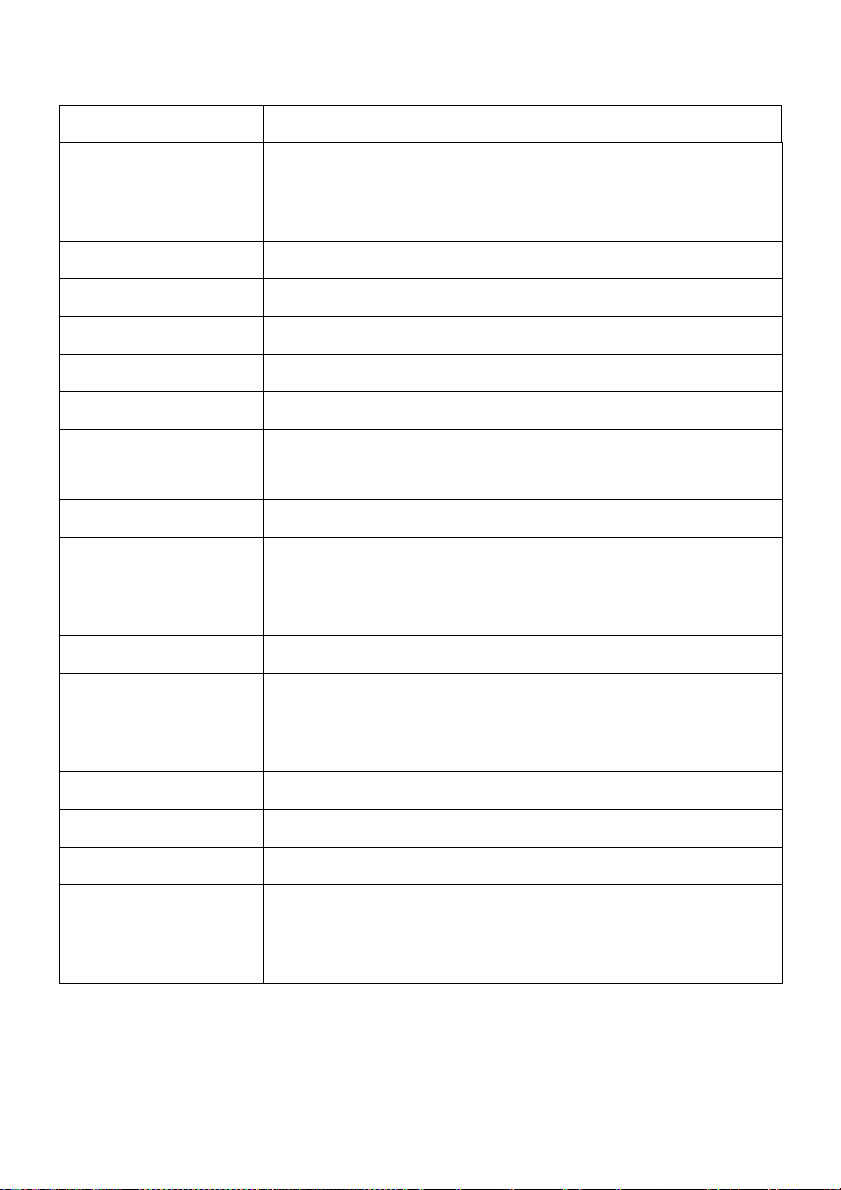
Krajina alebo región
Telefónne číslo
Singapur 1-800-415-5529
6818-5315 (Účtujú sa štandardné poplatky)
(Anglicky, Mandarínsky, Malajčina)
Slovensko ThinkStation y ThinkServer : 421-2-4954-5555
Slovinsko 386-1-2005-60 (Slovinsky)
Španielsko
34-917-147-833 (Španielsky)
Srí Lanka 9477-7357-123 (Systémy Sumathi Information) (Anglicky)
Švédsko
Záručný servis a podpora: 077-117-1040 (Švédsky)
Švajčiarsko Záručný servis a podpora: 0800-55-54-54
(Nemecky, Francúzsky, Taliansky)
Taiwan 0800-000-702 (Mandarínsky)
Thajsko 001-800-4415-734
(+662) 787-3067 (Účtujú sa štandardné poplatky)
(Thajsky, Anglicky)
Turecko 444-04-26 (Turecky)
Ve ľká Británia Štandardná záručná podpora: 03705-500-900 (miestna sadzba)
Štandardná záručná podpora: 08705-500-900
(Anglicky)
Spojené štáty americké 1-800-426-7378 (Anglicky)
Uruguaj 000-411-005-6649 (Španielsky)
Venezuela 0-800-100-2011 (Španielsky)
Vietnam 120-11072 (Bezplatné)
84-8-4458-1042 (Účtujú sa štandardné poplatky)
(Vietnamsky, Anglicky)
Príloha A. Servis a podpora A-5
Page 33
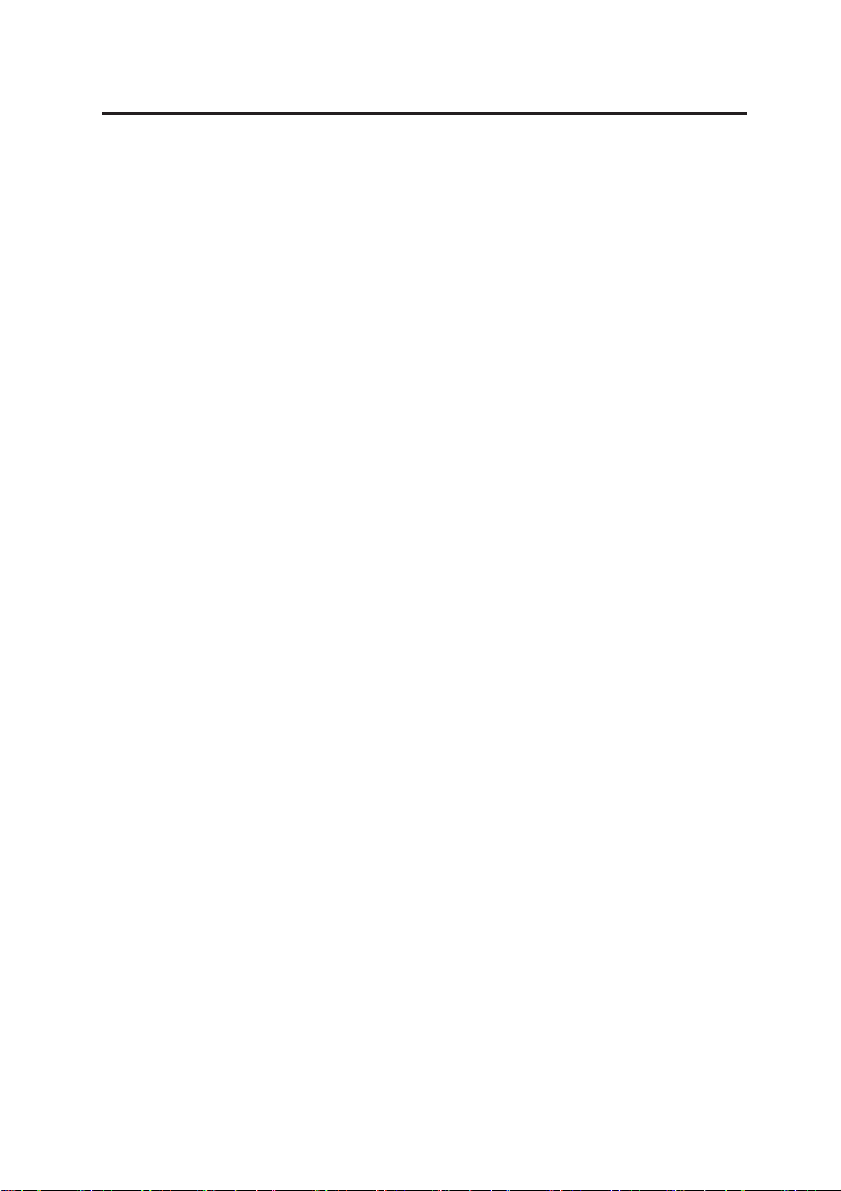
Príloha B. Vyhlásenia
Lonovo nesmie ponúkať výrobky, služby alebo funkcie uvádzané v tomto dokumente
vo všetkých krajinách. Informácie o výrobkoch a službách aktuálne dostupných vo
vašej oblasti prekonzultujte so svojim miestnym zástupcom spoločnosti Lenovo.
Žiadny odkaz na výrobok, program alebo službu spoločnosti Lenovo nie je myslený
tak, ani neznamená, že sa môže použiť len tento výrobok, program alebo služba od
spoločnosti Lenovo. Namiesto nich sa môže použiť ľubovoľný funkčne ekvivalentný
výrobok, program alebo služba, ktoré neporušujú žiadne duševné vlastnícke právo
spoločnosti Lenovo. Predsa len však, užívateľ je zodpovedný za zhodnotenie a
overenie prevádzky akéhokoľvek iného výrobku, programu alebo služby.
Spoločnosť Lenovo môže vlastniť patenty alebo prihlášky patentov zahŕňajúcich
skutkovú podstatu popísanú v tomto dokumente. Ustanovenia tohto dokumentu vám
neposkytujú žiadnu licenciu týkajúcu sa týchto patentov. Písomné otázky týkajúce sa
licencie môžete zaslať na adresu:
Lenovo (United States), Inc.
1009 Think Place - Building One
Morrisville, NC 27560
U.S.A.
Pozor: Riaditeľ pre licencie spoločnosti Lenovo
SPOLOČNOSŤ LENOVO POSKYTUJE TÚTO PUBLIKÁCIU TAK „AKO JE“, BEZ
ZÁRUK AKÉHOKOĽVEK DRUHU, ČI UŽ VYJADRENÝCH ALEBO IMPLICITNÝCH,
VRÁTANE IMPLICITNÝCH ZÁRUK NEPORUŠITEĽNOSTI,
OBCHODOVATEĽNOSTI ALEBO VHODNOSTI PRE KONKRÉTNY ÚČEL.
Niektoré súdne právomoci neumožňujú v určitých transakciách vzdanie sa
vyjadrených alebo implicitných záruk a z tohto dôvodu sa v takom prípade toto
vyhlásenie nemusí na vás vzťahovať.
Tieto informácie môžu obsahovať technické nepresnosti alebo typografické chyby. V
týchto informáciách sa robia periodicky zmeny; tieto zmeny budú začlenené do
nových vydaní tejto publikácie. Spoločnosť Lenovo môže kedykoľvek urobiť
vylepšenia a/alebo zmeny v rámci výrobku(och) a/alebo programe(och) popísaných
v tejto publikácii, a to bez oznámenia.
Výrobky popísané v tomto dokumente nie sú určené pre použitie v rámci implantácii
alebo v rámci iných aplikácii podporujúcich životné funkcie, kedy by zlyhanie
zariadenia malo za následok poranenie alebo smrť osôb. Informácie obsiahnuté v
tomto dokumente neovplyvňujú ani nemenia technické špecifikácie alebo záruky
týkajúce sa výrobku Lenovo. Nič v rámci tohto dokumentu nepredstavuje vyjadrenú
alebo implicitnú licenciu alebo odškodnenie na základe práv na ochranu duševného
vlastníctva spoločnosti Lenovo alebo tretích strán. Všetky informácie obsiahnuté v
tomto dokumente boli získané v špecifických prostrediach a sú uvádzané ako
© Copyright Lenovo .
2013
B-1
Page 34
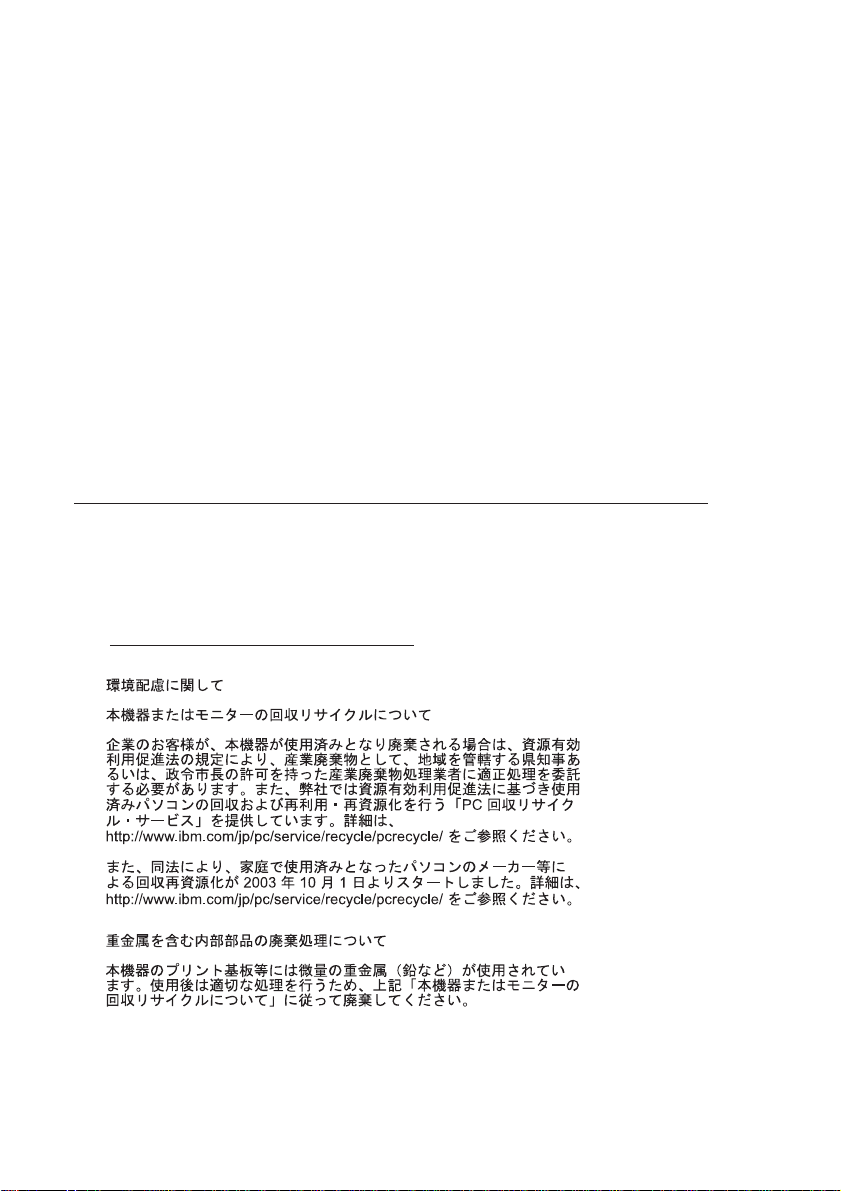
ilustrácie. Výsledky získané v iných prevádzkových prostrediach sa môžu líšiť.
Spoločnosť Lenovo môže použiť alebo distribuovať ľubovoľné, vami poskytnuté
informácie, a to vhodne zvoleným spôsobom a bez toho, aby voči vám vznikli
akékoľvek záväzky.
Akékoľvek odvolania na internetové stránky iné, ako sú stránky spoločnosti Lenovo,
ktoré sú uvedené v tejto publikácii sú poskytnuté iba pre vaše pohodlie a v žiadnom
prípade neslúžia ako potvrdenie správnosti týchto internetových stránok. Materiály
na týchto webových stránkach nie sú súčasťou materiálov výrobku Lenovo a
používanie týchto webových stránok je na vaše vlastné riziko.
Všetky údaje o výkone, ktoré sú uvedené v tomto dokumente boli stanovené v
regulovanom prostredí. Preto sa môžu výsledky, získané v iných operačných
prostrediach významne odlišovať. Niektoré merania boli vykonané na systémoch v
úrovni vývoja a nie je zaručené, že tieto merania budú rovnaké na všeobecne
dostupných systémoch. Okrem toho, niektoré merania boli vyhodnocované pomocou
extrapolácie. Skutočné výsledky sa môžu líšiť. Užívateľ tohto dokumentu by si mal
overiť údaje platné pre svoje špecifické prostredie.
Recycling information
Lenovo encourages owners of information technology (IT) equipment to responsibly
recycle their equipment when it is no longer needed. Lenovo offers a variety of
programs and services to assist equipment owners in recycling their IT products. For
information on recycling Lenovo products, go to:
http://www.lenovo.com/recycling/japan
B-2 Užívateľská príručka pre plochý monitor
Page 35
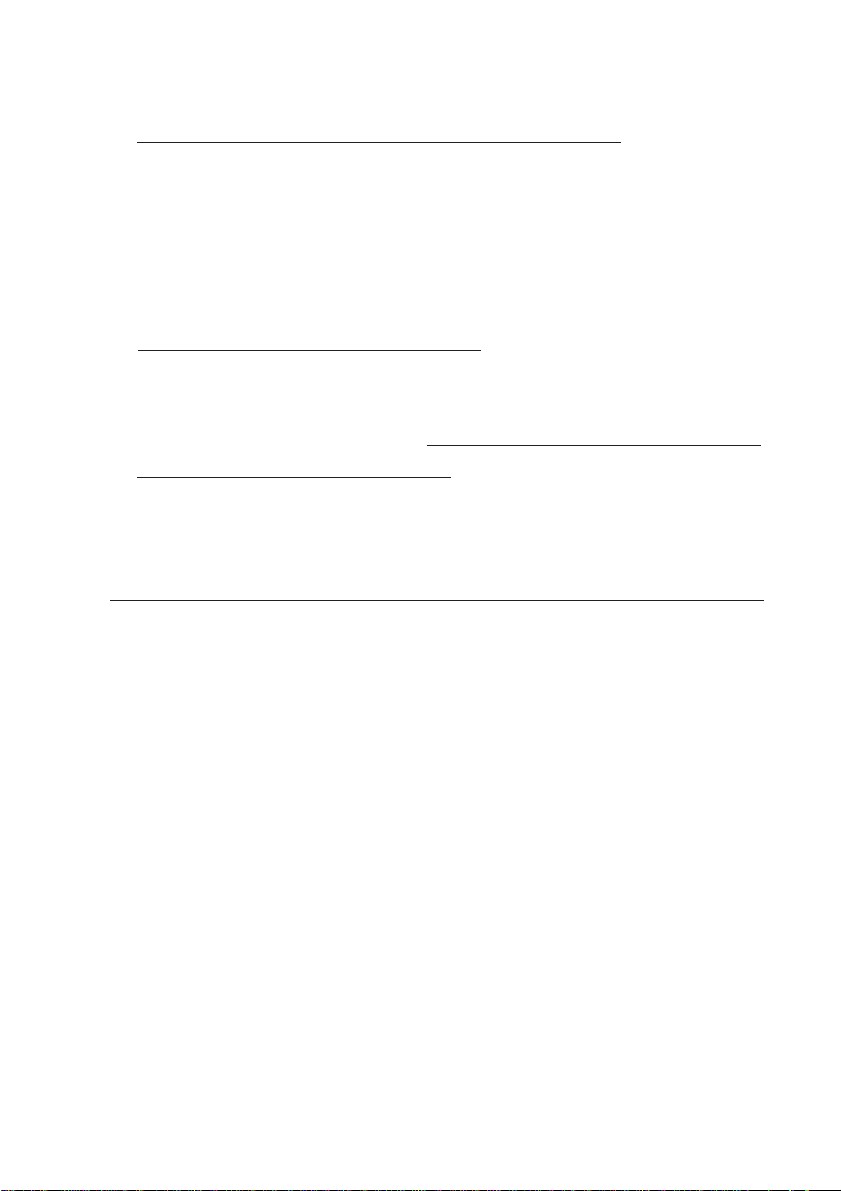
Collecting and recycling a disused Lenovo computer or monitor
If you are a company employee and need to dispose of a Lenovo computer or monitor
that is the property of the company, you must do so in accordance with the Law for
Promotion of Effective Utilization of Resources. Computers and monitors are
categorized as industrial waste and should be properly disposed of by an industrial
waste disposal contractor certified by a local government. In accordance with the Law
for Promotion of Effective Utilization of Resources, Lenovo Japan provides, throug
hits PC Collecting and Recycling Services, for the collecting, reuse, and recycling of
disused computers and monitors. For details, visit the Lenovo Web site at
www.ibm.com/jp/pc/service/recycle/pcrecycle/. Pursuant to the Law for Promotion of
Effective Utilization of Resources, the collecting and recycling of home-used
computers and monitors by the manufacturer was begun on October 1, 2003. This
service is provided free of charge for home-used computers sold after October 1, 2003.
For details, visit the Lenovo Web site at www.ibm.com/jp/pc/service/recycle/personal/.
Disposing of Lenovo computer components
Some Lenovo computer products sold in Japan may have components that contain
heavy metals or other environmental sensitive substances. To properly dispose of
disused components, such as a printed circuit board or drive, use the methods
described above for collecting and recycling a disused computer or monitor.
Ochranné značky
Nasledujúce výrazy sú ochranné značky spoločnosti Lenovo v Spojených štátoch
amerických, ďalších krajinách, alebo v oboch:
Lenovo
The Lenovo logo
ThinkCentre
ThinkPad
ThinkVision
Microsoft, Windows a Windows NT sú ochranné značky skupiny spoločností
Microsoft.
Názvy iných spoločností výrobkov alebo služieb môžu byt ochrannými značkami
alebo servisnými značkami iných spoločností.
Anexa B. Observaţii B-3
